
Статья о новых возможностях версии 1.6.18 будет дополняться и расширяться. Следите за изменениями.
Список операторов телефонии в 1С:УНФ пополнился новыми популярными операторами. Добавлена интеграция с виртуальными АТС:
Интеграция 1С:УНФ с IP-телефонией – удобное решение для современного бизнеса. Совместную работу с виртуальной АТС можно подключить в несколько кликов.
Инструкцию по подключению телефонии вы можете найти на сайте ИТС: https://its.1c.ru/bmk/unf16/telephony.

Ассистент управления нашей фирмой (Даша) научилась отправлять письма и SMS клиентам и сотрудникам. Например, она может оперативно оповестить покупателя, что заказ готов к получению.
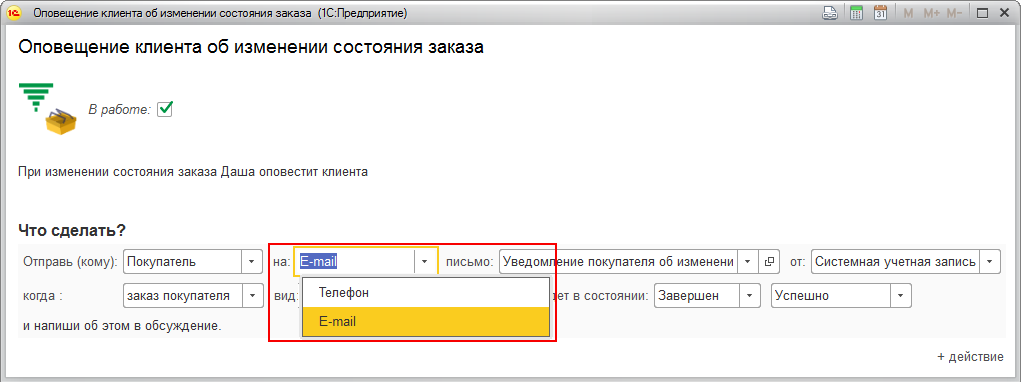
Мы изменили окно настройки помощника, чтобы ставить поручения Даше было удобнее. Добавили три категории для отображения различных задач ассистента:
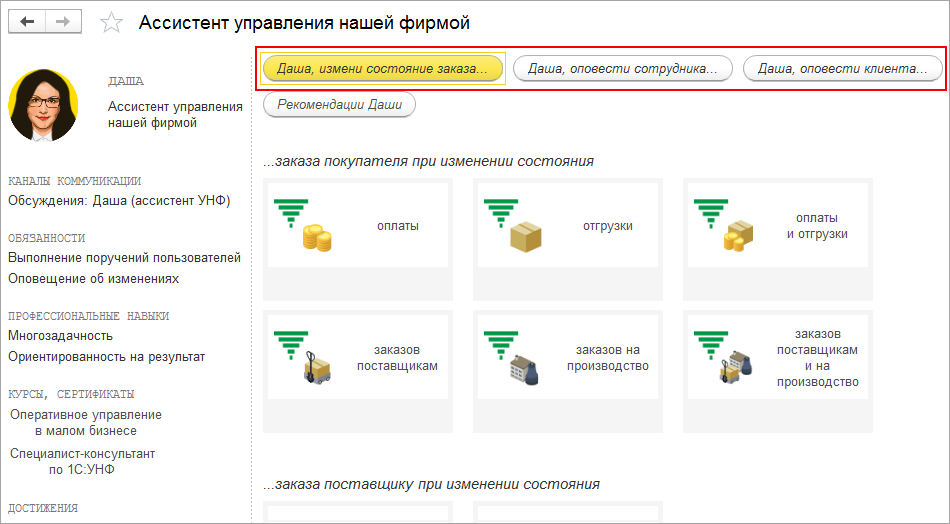
А еще подготовили для вас советы, как использовать навыки Даши наиболее
эффективно. Прочитать их можно прямо в окне настроек ассистента по кнопке
![]() .
.
В карточке лида или контакта теперь сохраняется история изменений. История записывается в чате системы взаимодействия.
Открыть чат можно по кнопке Обсуждение в карточке лида или контакта. Сообщения об изменениях отображаются в правой части экрана.
Из истории можно быстро узнать:
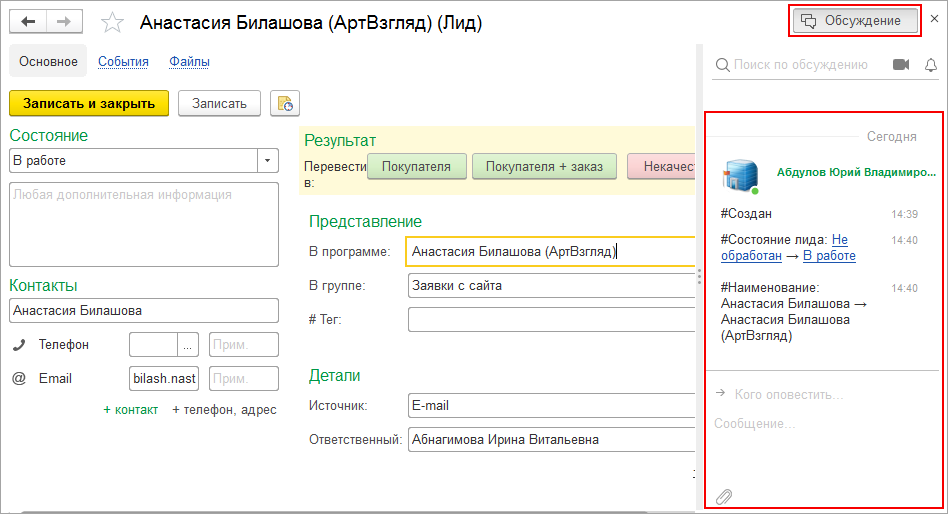
Также появилась возможность прикреплять файлы к карточке лида и контакта. Это позволит не потерять фото и документы, полученные от потенциальных клиентов.
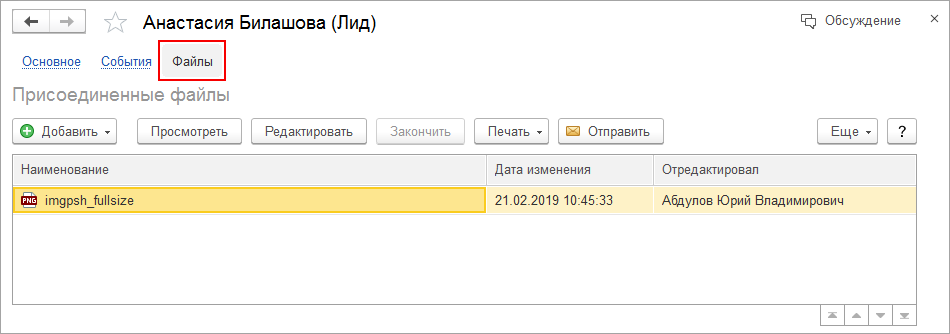
Создайте cайт для записи на прием к специалисту прямо из 1С:УНФ и получайте заявки на услуги от клиентов онлайн. В этом поможет сервис готовых сайтов 1С-UMI.ru.
Информация об услугах и специалистах автоматически выгружается на сайт из 1С:УНФ.
На сайте, клиент может найти своего мастера и услугу, узнать стоимость услуги, выбрать удобное время по графику работы мастера и записаться на услугу. Все заявки специалист увидит в своем календаре и легко запланирует время работы.
В меню CRM – Создать сайт выберите Сайт компании или Интернет-магазин . Заполните e-mail, на который будет зарегистрирован сайт, и имя сайта.
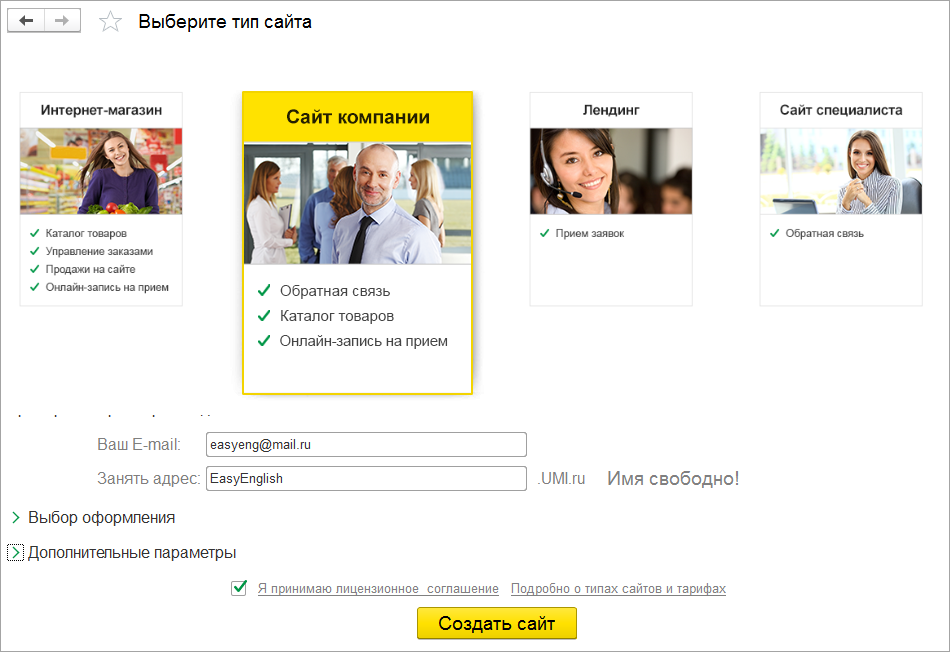
Выберите наиболее подходящий шаблон для оформления сайта в группе Выбор оформления. Оформление можно будет изменить в админзоне (CRM – Открыть сайт – Открыть админзону) после создания сайта.
Для записи на услуги на сайте установите флажок Онлайн-запись на прием в группе Дополнительные параметры.
ВАЖНО! При установке флажка Онлайн-запись на прием будет предложено включить настройки Выполнение работ и оказание услуг и Планировать загрузку ресурсов (если не были включены ранее).
Выберите организацию, из которой будет взята контактная информация для сайта, и вид цен.
Отметьте флажками услуги, на которые можно будет записаться на сайте.

Если услуги не введены, программа предупредит об этом.

Для добавления новой услуги перейдите в справочник Номенклатура (Главное – Товары и услуги – Номенклатура) и создайте номенклатуру с типом Услуга. Назначьте цены на услуги, они отобразятся на сайте.
Перезапустите окно создания сайта, список услуг в группе Дополнительные параметры должен обновиться.
Далее необходимо подготовить список специалистов, к которым можно записаться через сайт, заполнить графики их работы и указать, какие специалисты оказывают услугу.
Список специалистов формируется на основании справочника ресурсов (меню Работы – Справочники – Ресурсы). Ресурсом может быть, например, сотрудник, столик в кафе или кабинет врача. К ресурсу привязывается время записи (бронирования) на сайте.
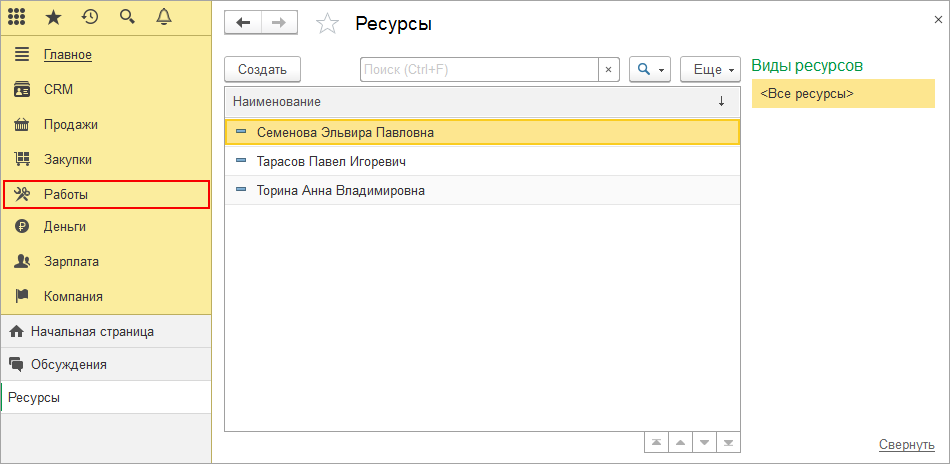
В карточке ресурса необходимо заполнить Наименование и установить Шаг планирования – интервал времени для записи на услугу.
Рекомендуем задавать значение Шага планирования, при котором длительность услуг, выполняемых этим специалистом (ресурсом), будет кратна шагу планирования. При этом сама услуга может длиться и дольше.
Например: различные услуги выполняются мастером за 30, 60 и 90 минут. Шаг планирования в этом случае должен быть – 30 минут.
Для удобства планирования загрузки специалиста (ресурса) установите флажки:
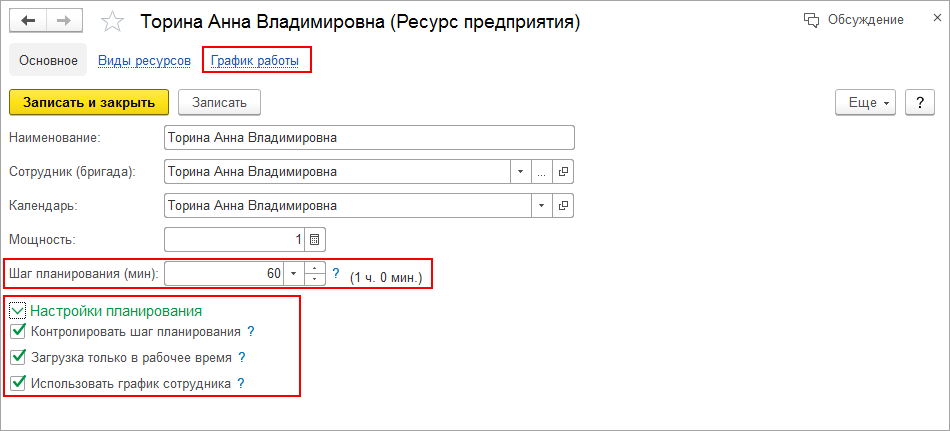
По гиперссылке График работы заполните расписание работы конкретного специалиста.
Для заполнения графика работы специалиста необходимо предварительно в справочнике Работы - Графики работы создать График работы ресурса.
График может быть заполнен: по календарным дням или сменами, с учетом начала и окончания рабочего дня, времени перерывов и праздничных дней.
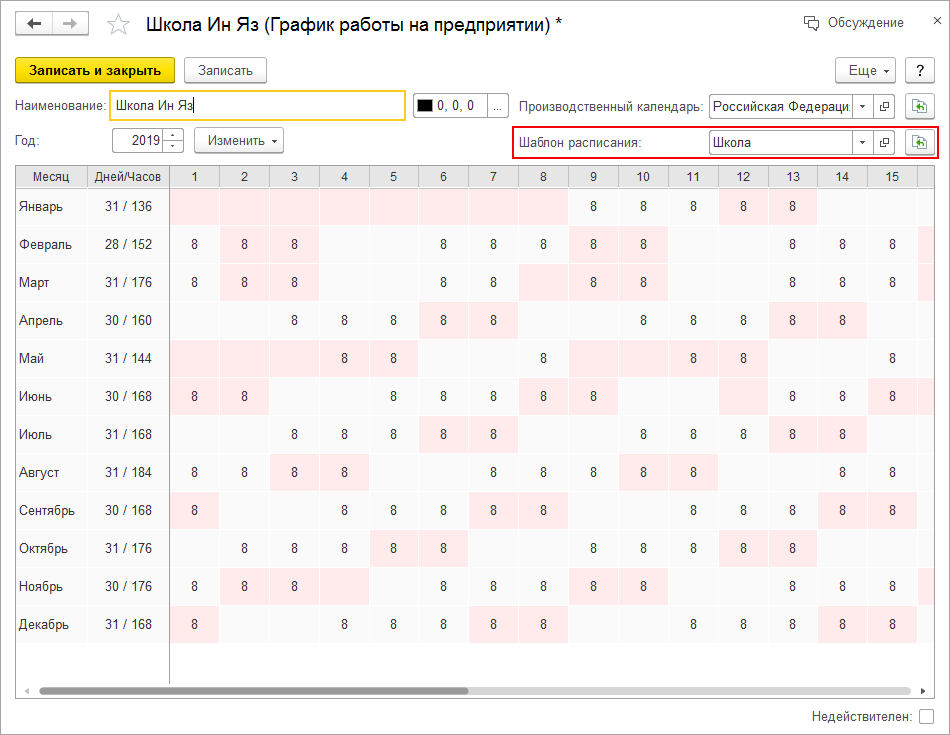
График работ, показанный выше, заполнен автоматически на основании шаблона расписания:

После того, как График работы ресурса заполнен, можно вернуться в карточку ресурса (меню Работы – Справочники – Ресурсы) и заполнить расписание работы конкретного специалиста.
Для этого перейдите по гиперссылке График работы, выберите текущую дату и нажмите на кнопку Установить график с выделенной даты.
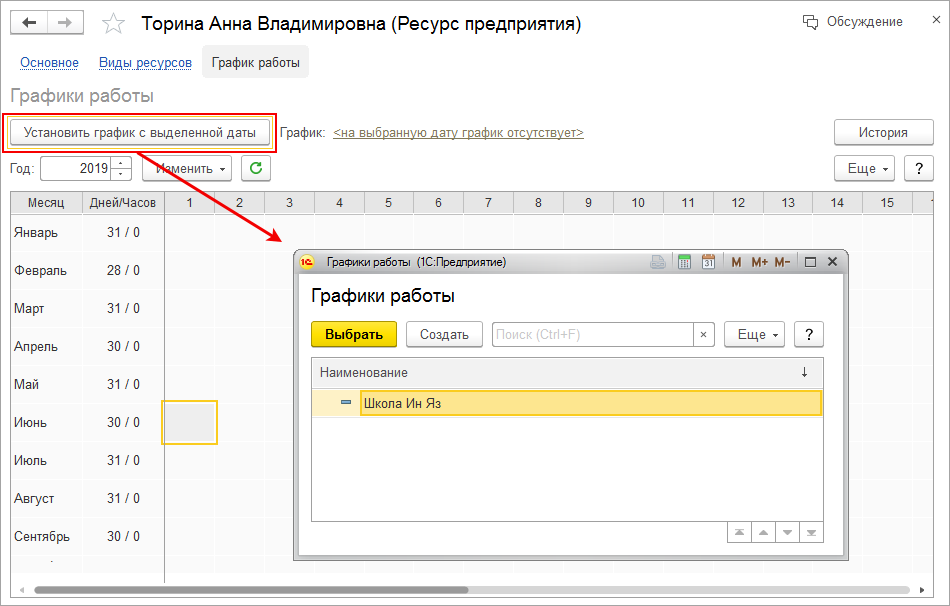
Начиная с выбранной даты, график специалиста (ресурса) будет заполнен на основании общего графика работы.
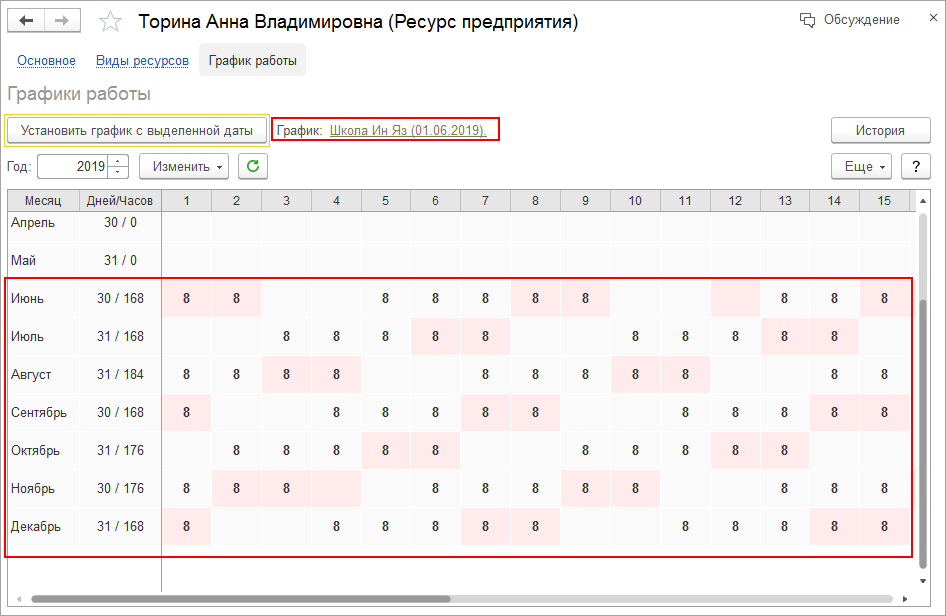
Выполните эти действия для каждого специалиста, запись к которому должна выполняться через сайт.
Вернитесь в окно создания сайта и нажмите Создать сайт. Подождите несколько минут, сайт откроется в окне браузера.
После создания сайта необходимо внести уточнения в настройки обмена. Перейдите в настройки обмена с сайтом (CRM – Обмен с сайтом - Узел обмена с сайтом) и переключитесь на закладку Запись на услуги.
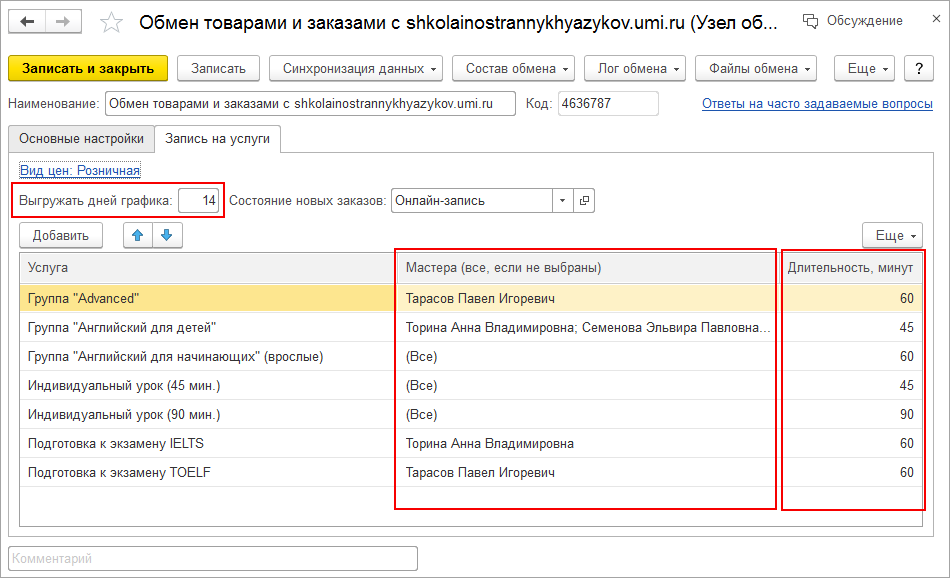
После уточнения настроек обмена рекомендуем выполнить обмен с сайтом вручную по команде Синхронизация данных.
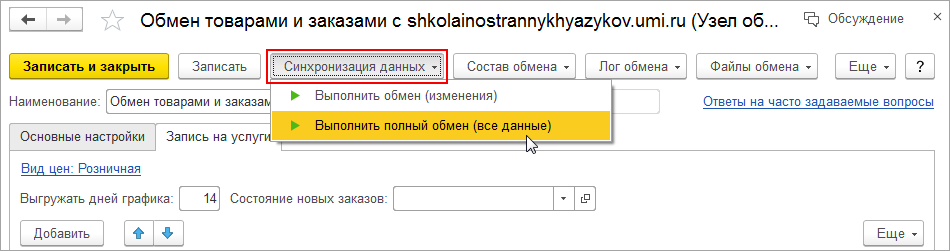
Настройки в 1С:УНФ завершены. При создании сайта автоматический настраивается регулярный обмен с сайтом.
Перейдите в админзону сайта (CRM – Открыть сайт – Открыть админзону).
В разделе Контент – Запись на прием задайте часы работы компании.
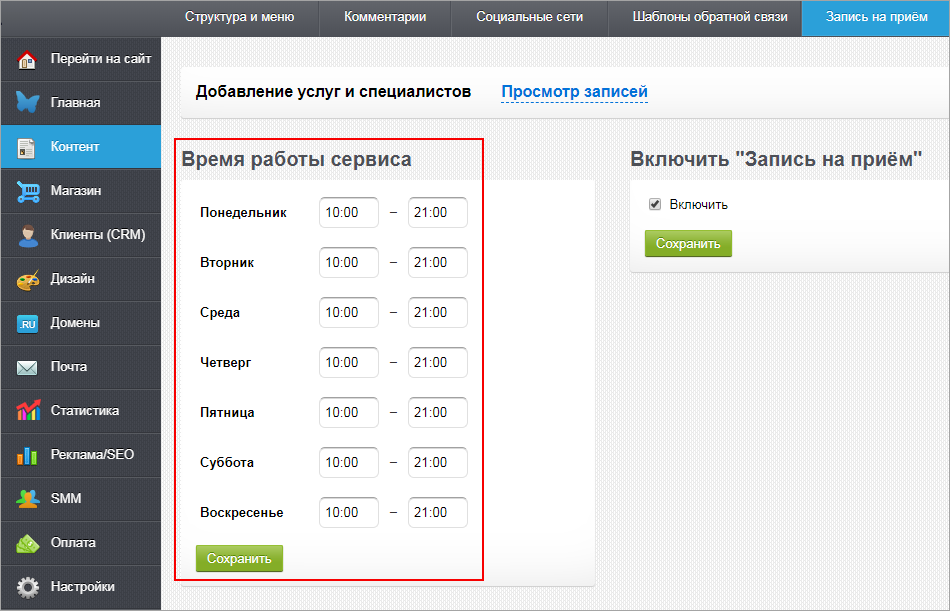
Добавьте описание и фотографии специалистов.
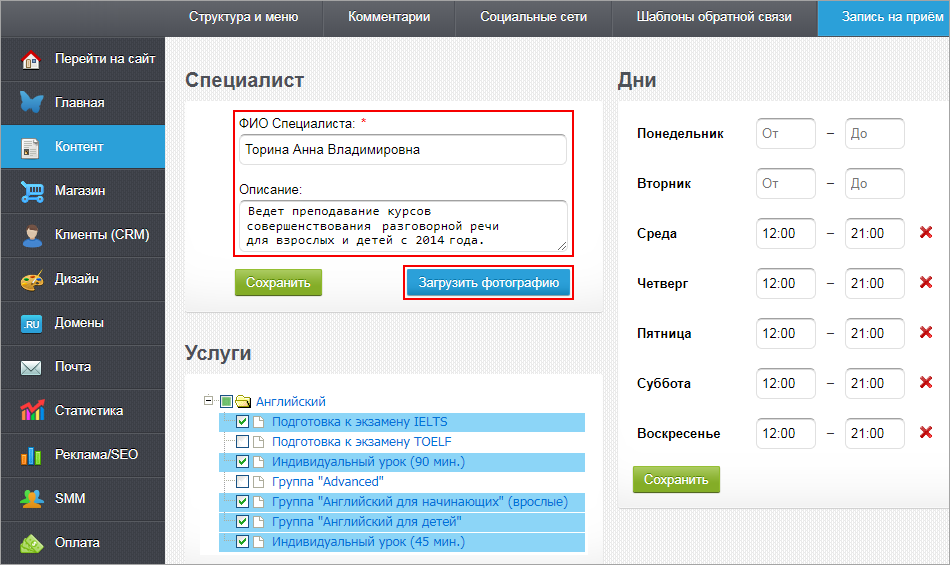
Перейдите на созданный сайт. На сайте, для которого включена возможность онлайн-записи, обязательно присутствует кнопка записи.
Например, так выглядит сайт для школы иностранных языков:
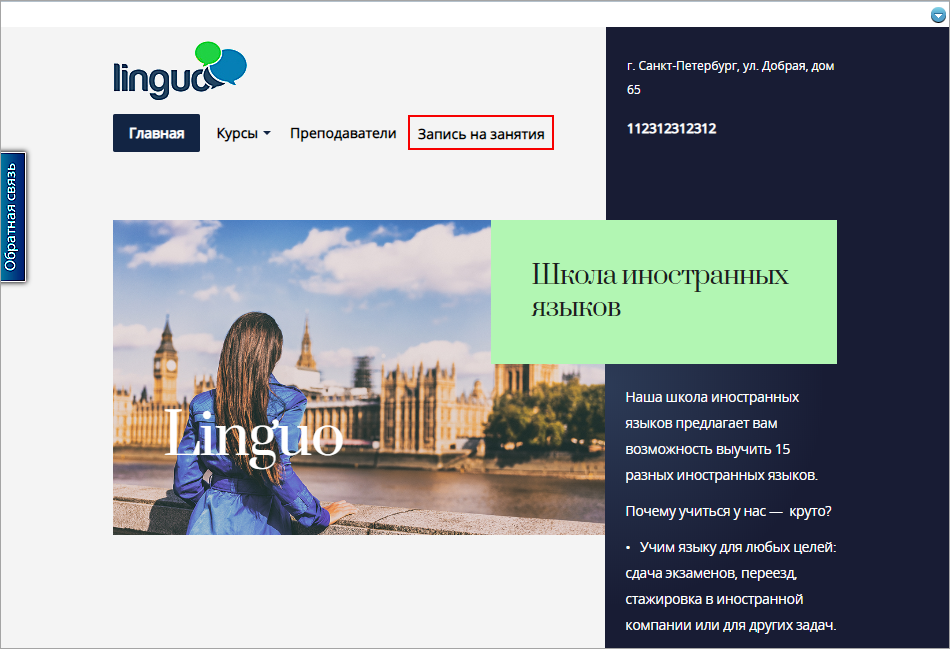
По кнопке Запись на занятия сайт предложит клиенту выполнить четыре шага для записи на занятие.
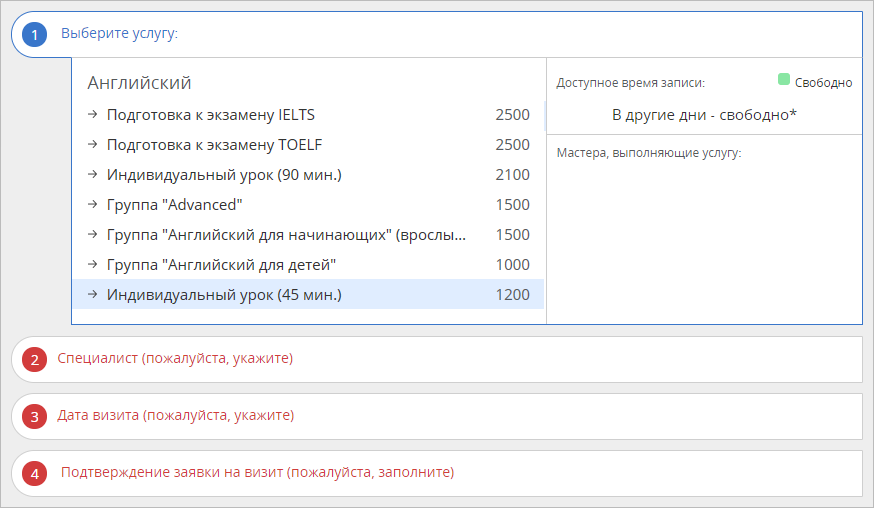
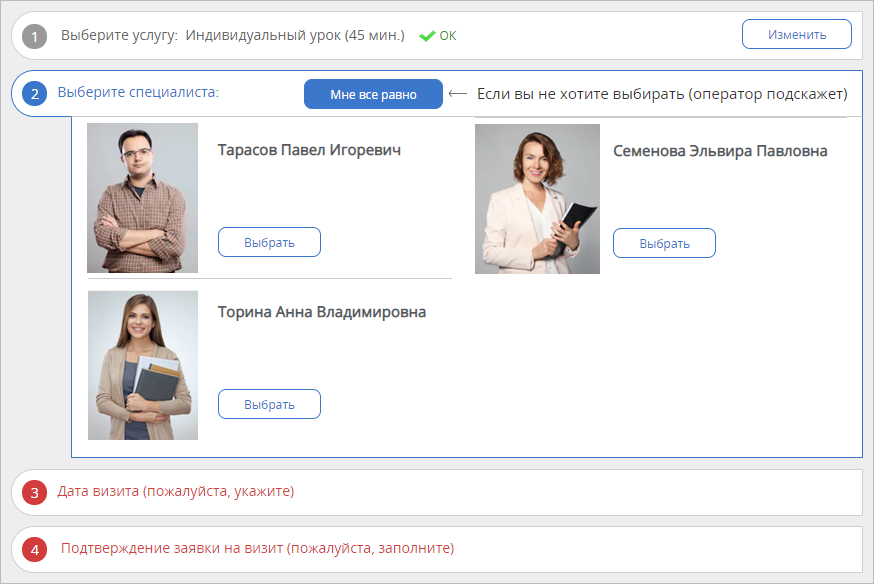
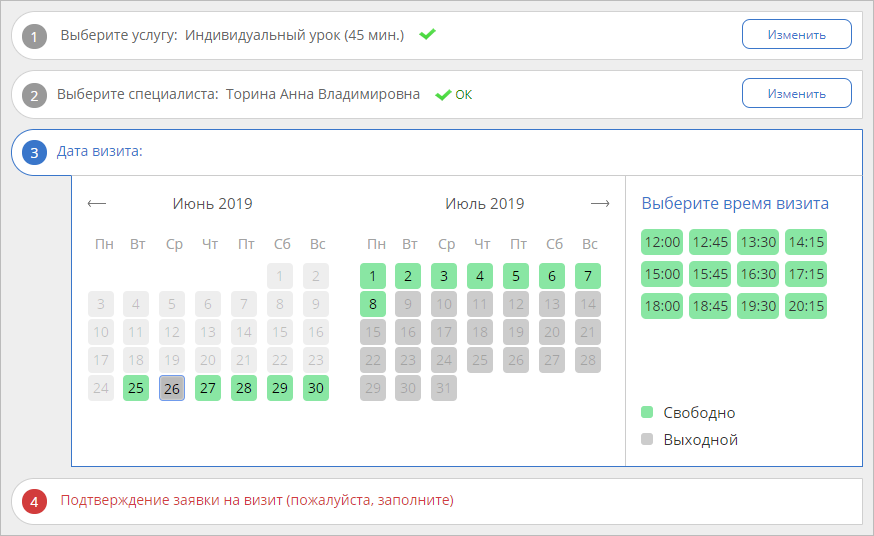
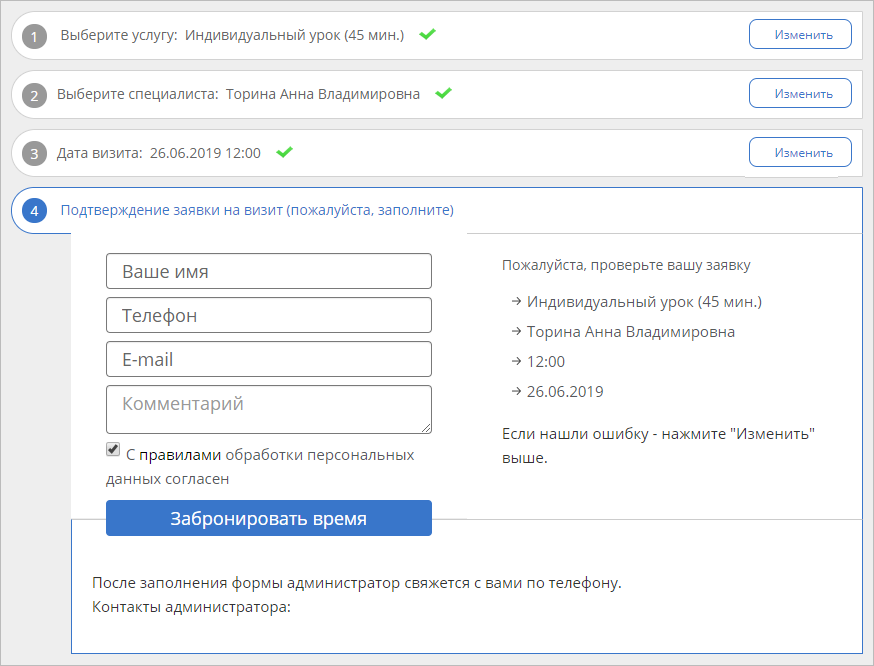
В результате регулярного обмена с сайтом все заявки клиентов загружаются в 1С:УНФ в виде документов Заказ-наряд. Новым заказам устанавливается состояние, указанное в настройках обмена (например "Онлайн-запись").
При подтверждении заявки (изменении состояния заказа) можно отправлять e-mail и SMS-сообщения клиенту. Настроить автоматическое оповещение поможет Даша, ассистент управления вашей фирмой.
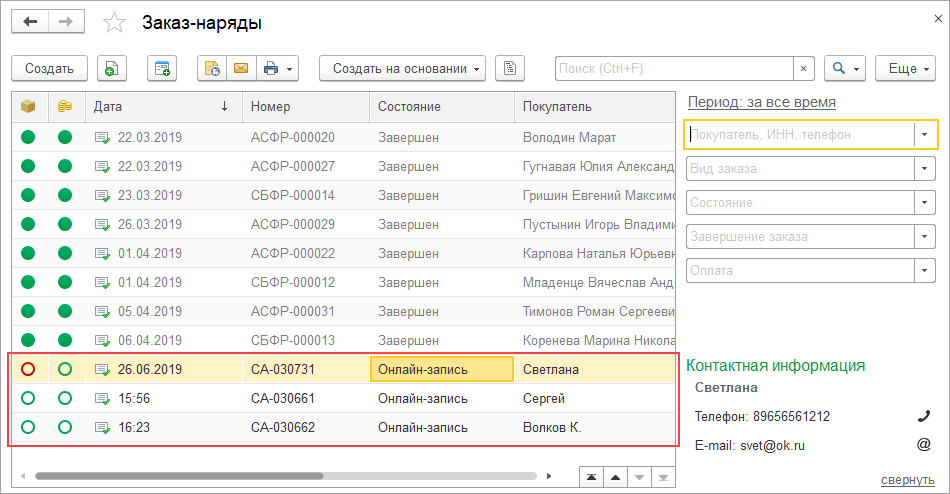
Для работы с заявками клиентов используйте Планировщик ресурсов (Работы – Планирование). Настройте планировщик, чтобы видеть загрузку специалистов:
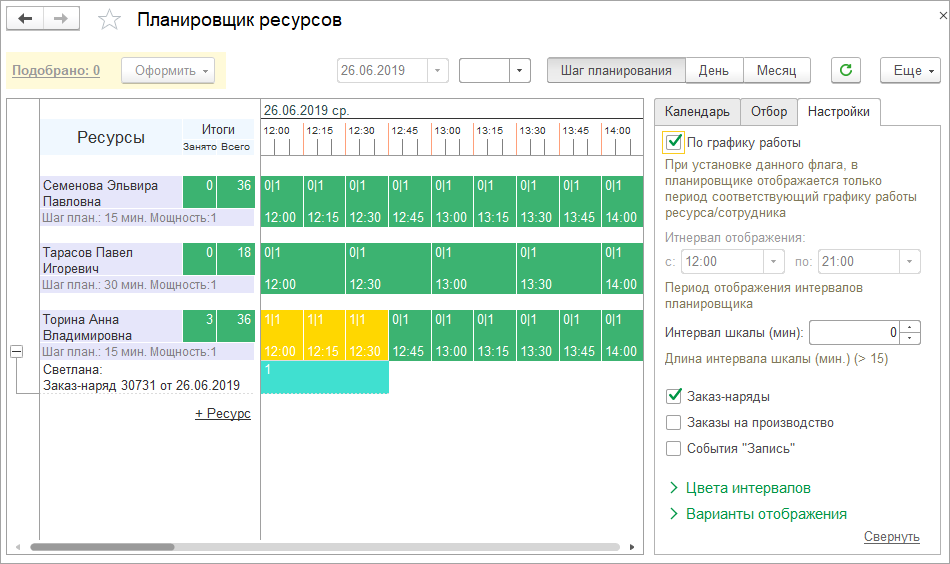
Время сотрудника автоматически бронируется на сайте и в 1С:УНФ.
Если клиент отменил запись, Заказ-наряд необходимо перевести в состояние Завершен (Отменен). Занятое время снова станет доступным для бронирования на сайте.
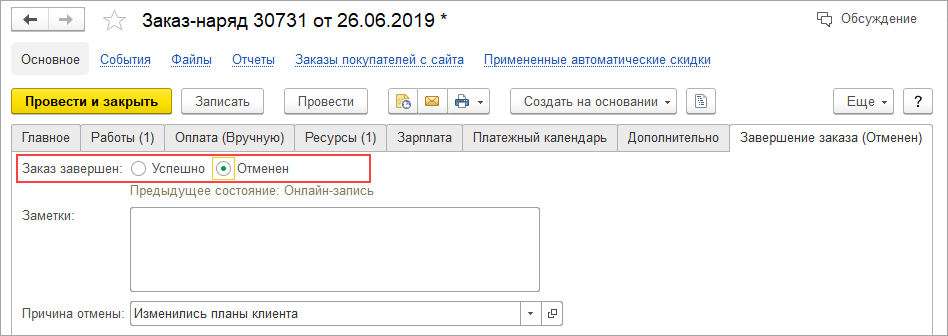
Информация о записях клиентов также отображается в календарях сотрудников. Подключите синхронизацию календарей с Google и специалисты смогут видеть информацию о записях на телефоне, не заходя в 1С.

При выгрузке товаров на сайт теперь можно настроить, сколько товаров передавать в одном сообщении.
Новая настройка позволит передавать на сайт не все товары сразу, а делать это "поэтапно" в соответствии с техническими возможностями вашего интернет-магазина.
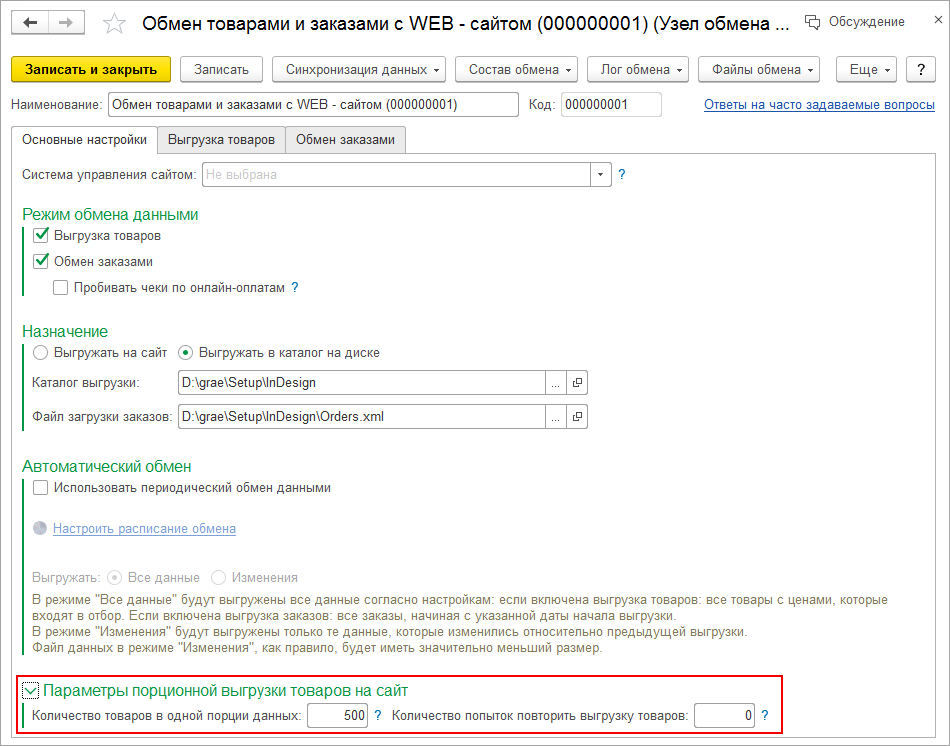
Появилась возможность видеть остатки товаров прямо в рабочем месте кассира (РМК) и документе Чек ККМ. Больше не нужно запускать отчеты, чтобы увидеть есть ли товар в наличии.
Новый режим работы включается по кнопке с изображением глаза и позволяет видеть дополнительную информацию по товару:
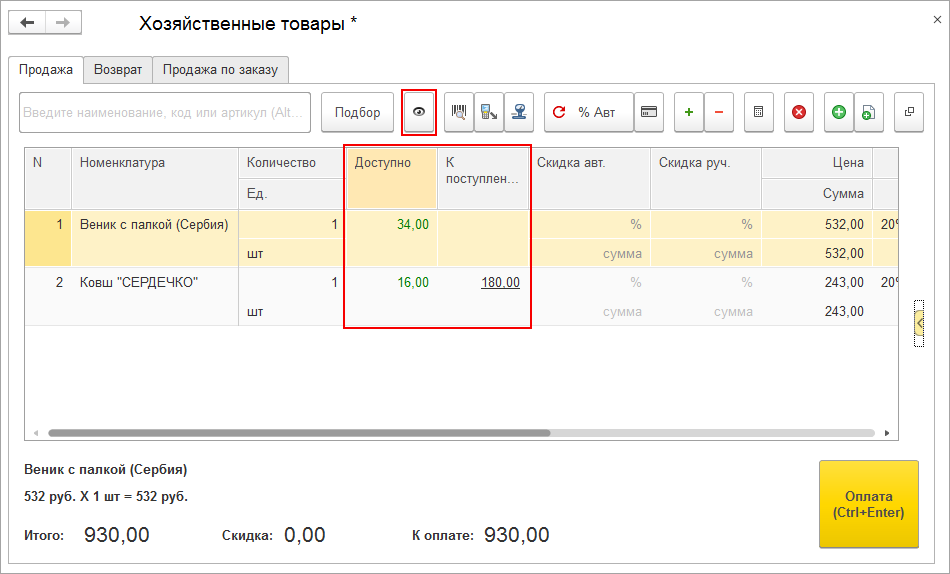
При нажатии на значение в колонке К поступлению появляется контекстное меню с расшифровкой:
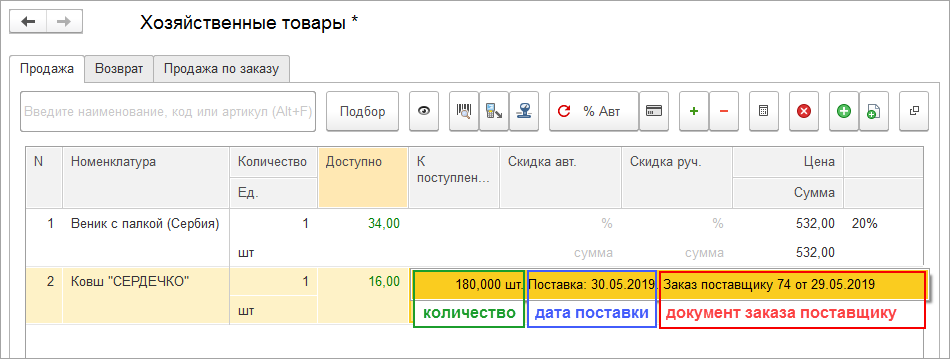
При выборе пункта меню будет открыт соответствующий документ Заказ поставщику.
Отображение остатков в документе Чек ККМ позволит пользователю увидеть больше информации.
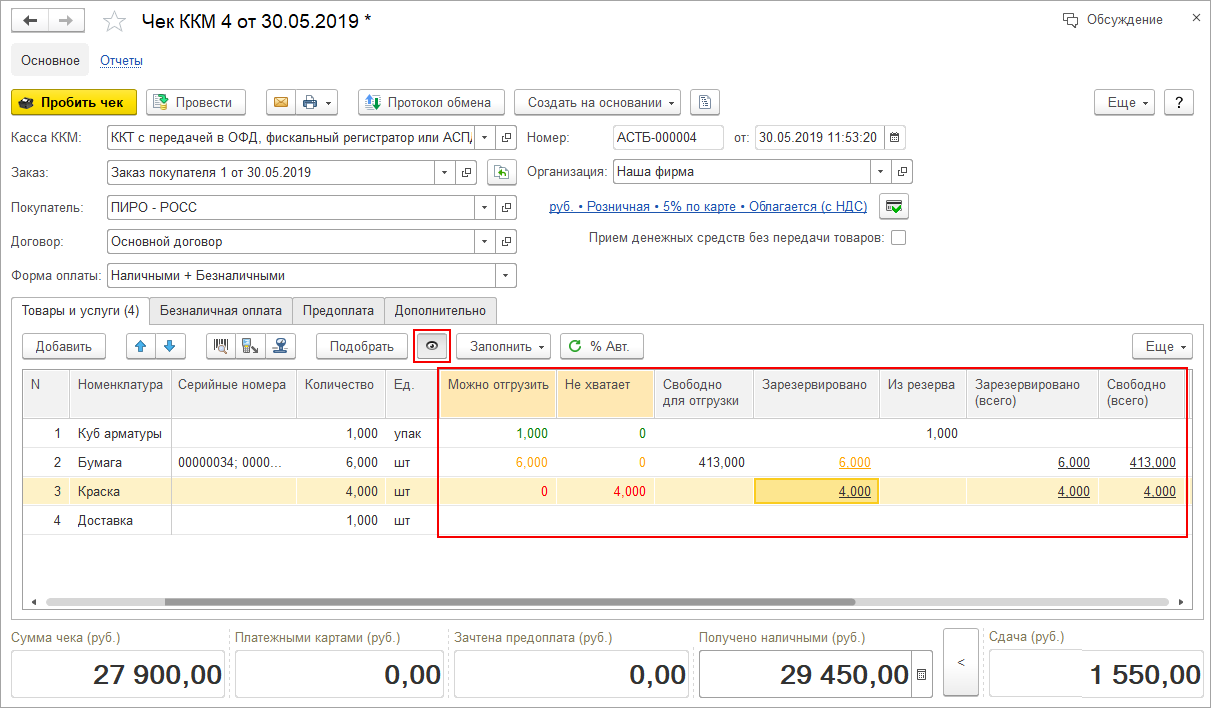
Принять оплату в рабочем месте кассира теперь можно в одно касание. Мы скрыли лишние поля и сократили клики для оплаты. Теперь:
Выбрать вариант "Наличные" в форме оплаты можно с помощью горячих клавиш Ctrl+Enter.
Мы реализовали быструю работу со сканером штрихкодов, эмулирующим ввод с клавиатуры, в рабочем месте кассира (РМК).
Раньше поиск товаров с помощью такого сканера требовал много лишних кликов и переключения полей.
Для работы со сканером необходимо переключить поле Поиск в специальный режим работы Искать по штрихкоду:

После выбора настройки, текст в поле поиска изменится на Введите штрихкод.

Включить поиск также можно с помощью флажка Быстрый поиск по штрихкоду в настройках Рабочего места кассира.
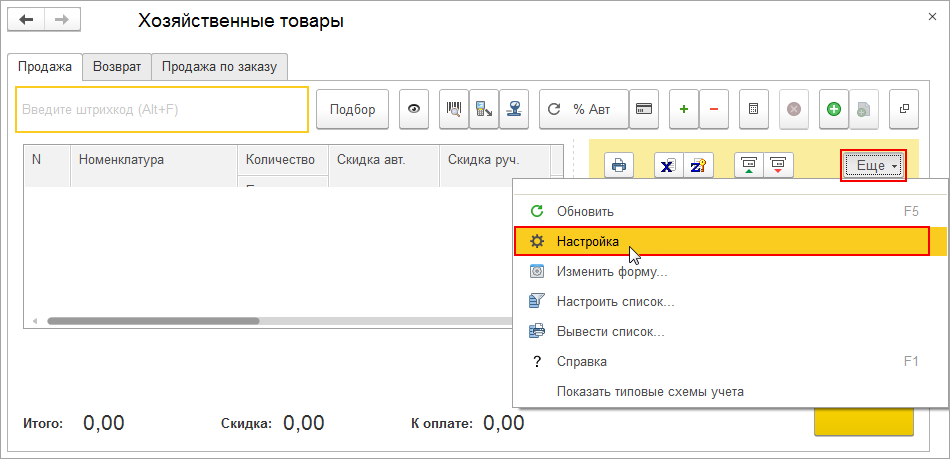
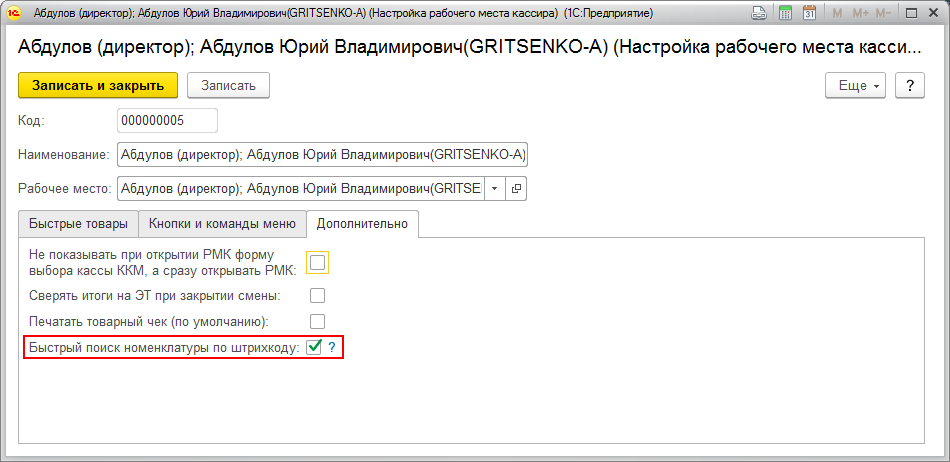
Благодаря улучшению, работать со сканером теперь быстро и удобно, а цена такого сканера намного доступнее для клиентов.
При продаже по заказу в рабочем месте кассира (РМК) теперь не нужно каждый раз устанавливать отбор по организации. Фильтр заполняется автоматически при первом запуске РМК или при смене кассы ККМ.
Заказы отбираются по организации, установленной в настройках кассы ККМ.
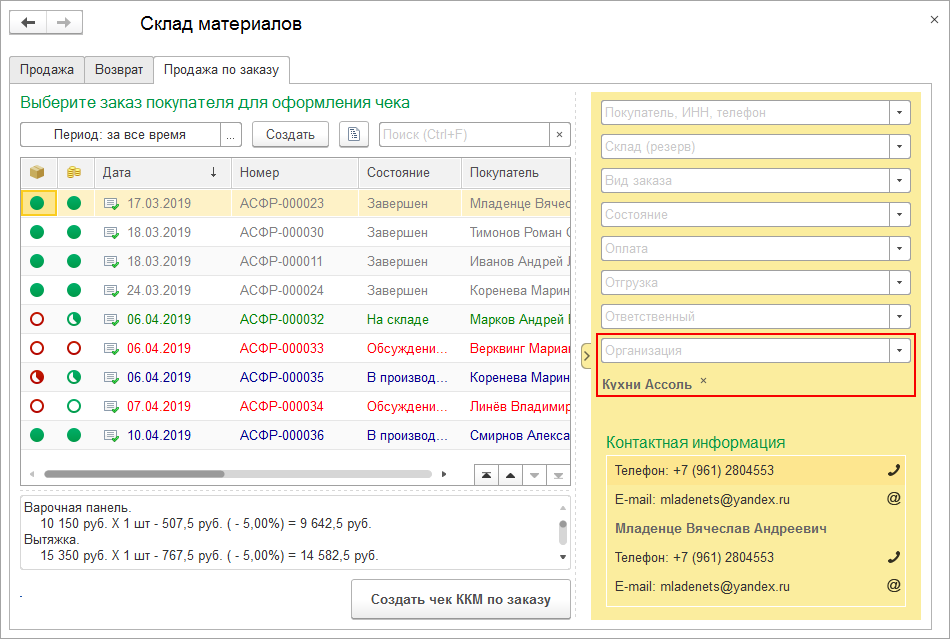
Быстро узнать, есть ли материалы в наличии, теперь можно прямо в документах производства. Новый режим отображения остатков добавлен в документы Заказ на производство и Производство.
Новый режим работы включается по кнопке с изображением глаза и позволяет видеть количество материала, которое можно использовать прямо сейчас.
При включении "глаза" в таблице на вкладке Материалы появляются новые колонки:
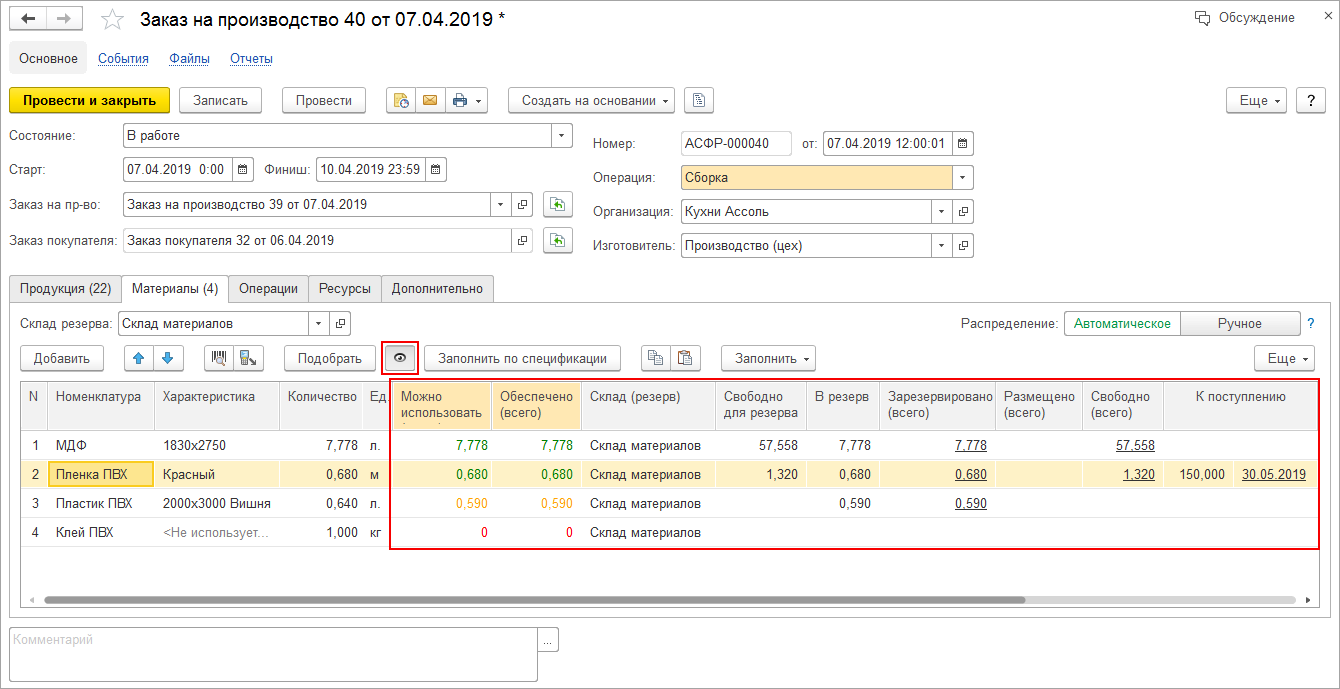
Обратите внимание, что значения в колонках Можно использовать и Обеспечено (всего) отображаются разными цветами. Они помогут быстро сделать вывод о наличии материалов:
Формулы, по которым рассчитываются значения в колонках, можно посмотреть во всплывающей подсказке. Например:
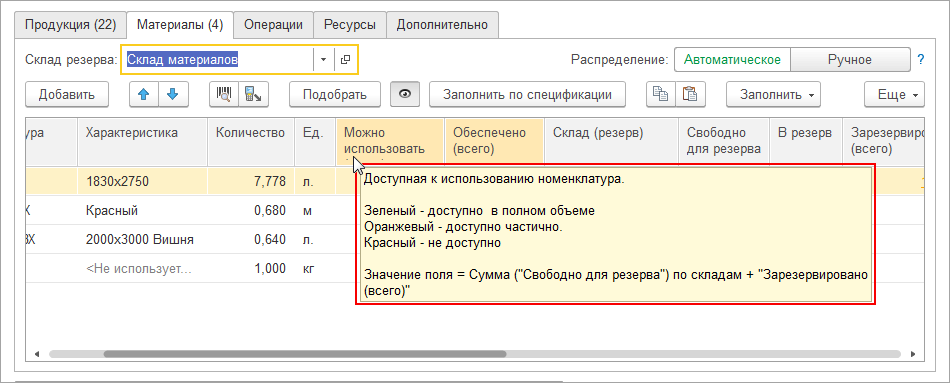
В колонках Зарезервировано (всего), Размещено (всего), Свободно (всего) и К поступлению можно получить расшифровку, кликнув левой кнопкой мыши на значение.
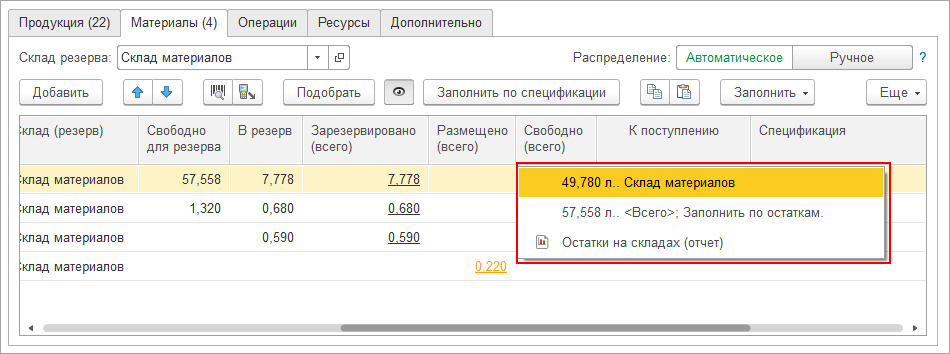
Новый режим работы позволит ускорить оформление документов и уменьшить вероятность ошибок.
В отчет Себестоимость выпуска теперь можно узнать себестоимость единицы материала, используемой при выпуске продукции. Ранее себестоимость рассчитывалась только для единицы продукции.
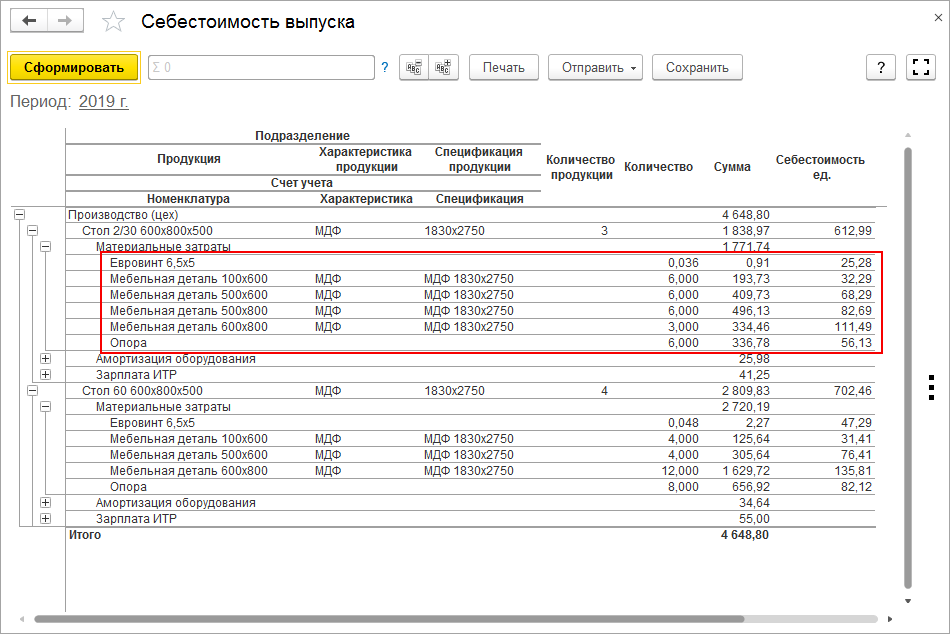
Заполнять информацию о составе в спецификациях теперь еще проще. В таблицах карточки спецификации появилось копирование строк.
Копировать состав продукции можно между разными спецификациями и из документов в спецификации.
Чтобы скопировать выберите строку и нажмите на кнопку
![]() . Для
вставки строки перейдите к таблице, в которую ее необходимо вставить, и нажмите
на кнопку
. Для
вставки строки перейдите к таблице, в которую ее необходимо вставить, и нажмите
на кнопку
![]() .
.
Для копирования строк также можно использовать горячие клавиши Ctrl+Shift+C (копировать) и Ctrl+Shift+V (вставить).
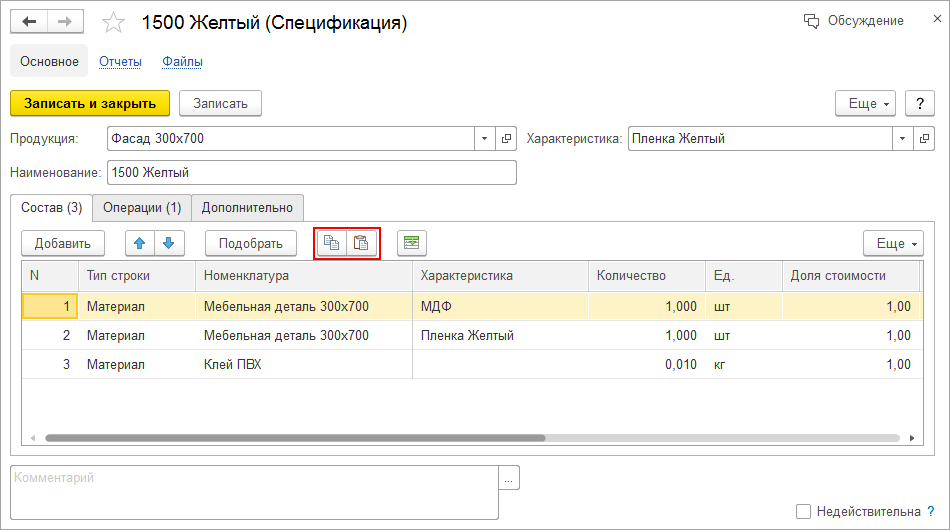
В автоматизированном рабочем месте Выполнение этапов теперь можно увидеть количество выпускаемой продукции по каждому заказу. Информация о количестве добавлена в строки, после наименования продукции.
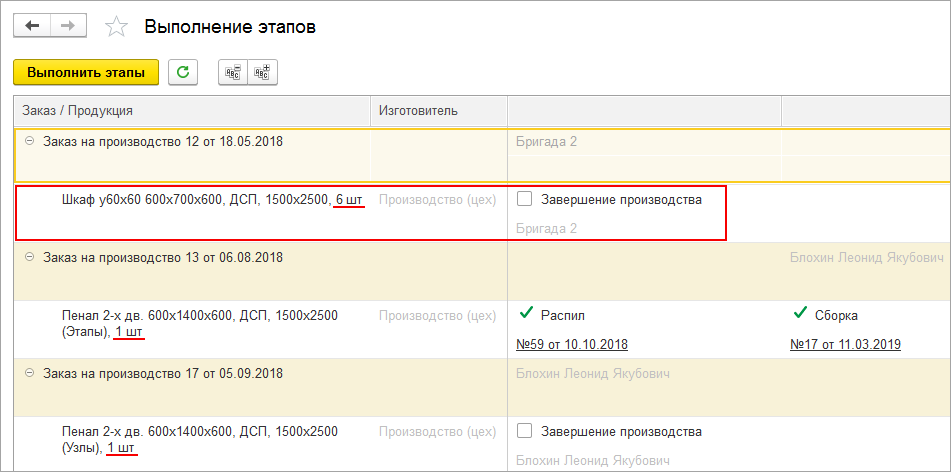
Рассчитать количество товаров, нужное для выполнения заказов, теперь еще проще. Мы усовершенствовали инструмент расчета потребностей в запасах.
Обработка Расчет потребностей изменилась внешне и получила новые возможности. Начать работу с инструментом, как и раньше, можно из разделов Закупки – Планирование и Производство - Планирование.
В улучшенном Расчете потребностей появились варианты группировок для различных сценариев обеспечения. Доступен выбор вариантов группировки:
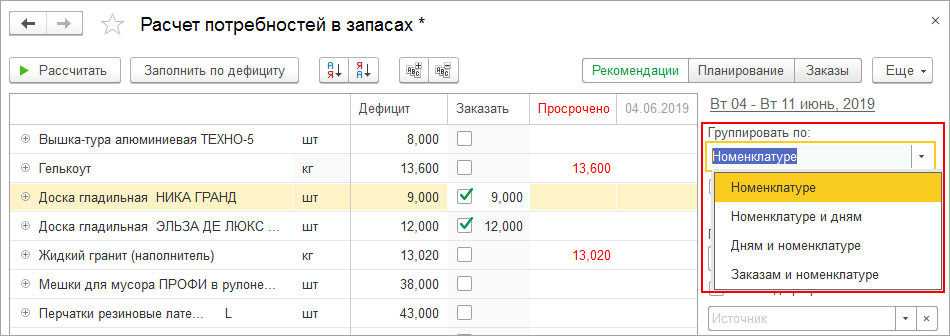
В зависимости от решаемой задачи можно выбирать удобный варианты отображения потребностей. Например, можно запланировать закупку и производство на определенные дни:
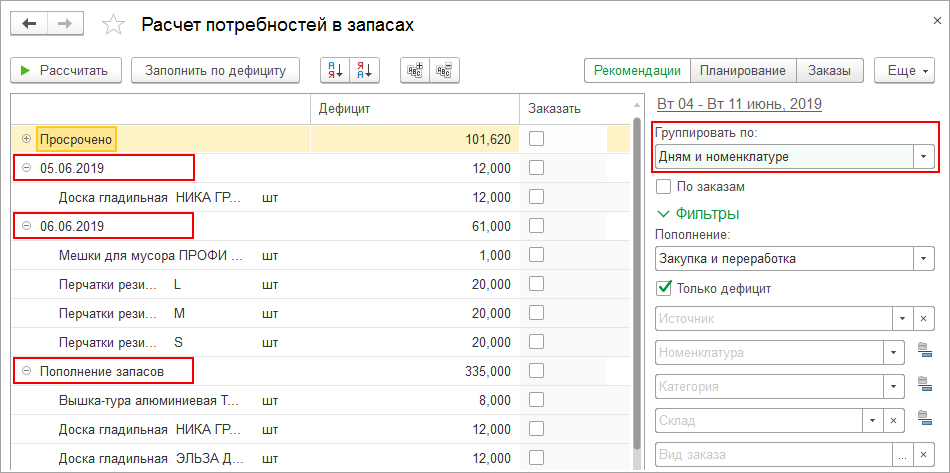
ВАЖНО! Флажок По заказам включает детализацию расчета потребностей до заказов. При установленном флажке, заказы поставщику и на производство будут сформированы с привязкой к заказам покупателей.
Появилась возможность запланировать закупку только под конкретные заказы покупателей:
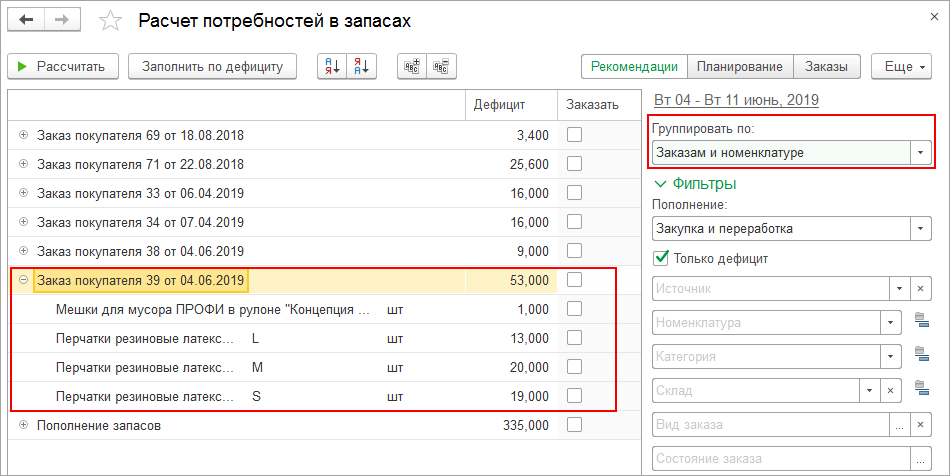
Для удобного расчета потребностей добавлены популярные фильтры и отборы:
Например, можно рассчитать потребность только для оплаченных или утвержденных заказов.
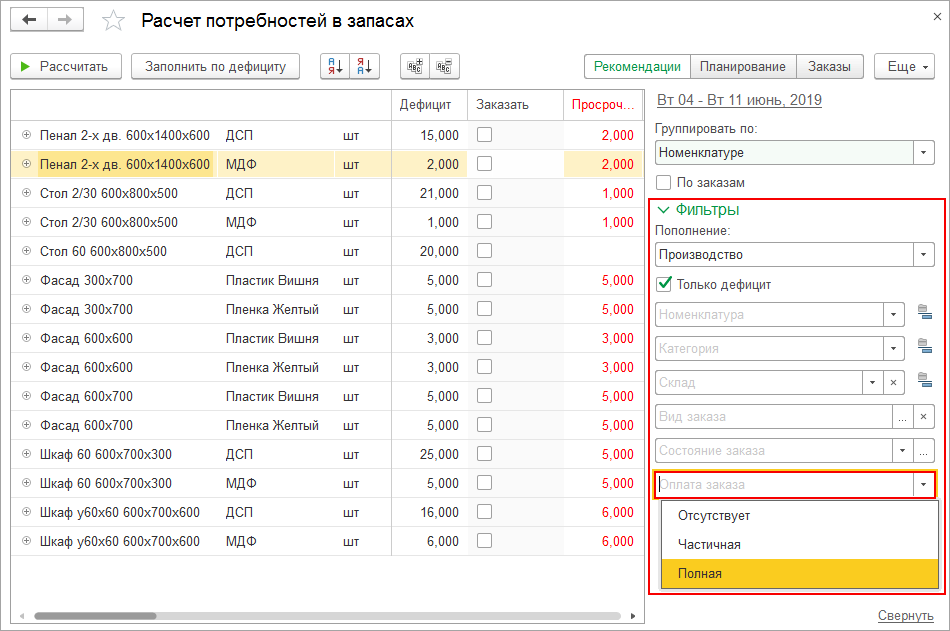
Кроме того можно добавить произвольные пользовательские фильтры по реквизитам заказов, номенклатуры, складов хранения остатков. Сделать это можно по ссылке + Добавить фильтр.

Появилась возможность рассчитывать потребности дополнительных единицах измерения. Если у запаса несколько единиц измерения, то можно выбрать нужную прямо в расчете потребностей, При этом результаты расчета обновятся.
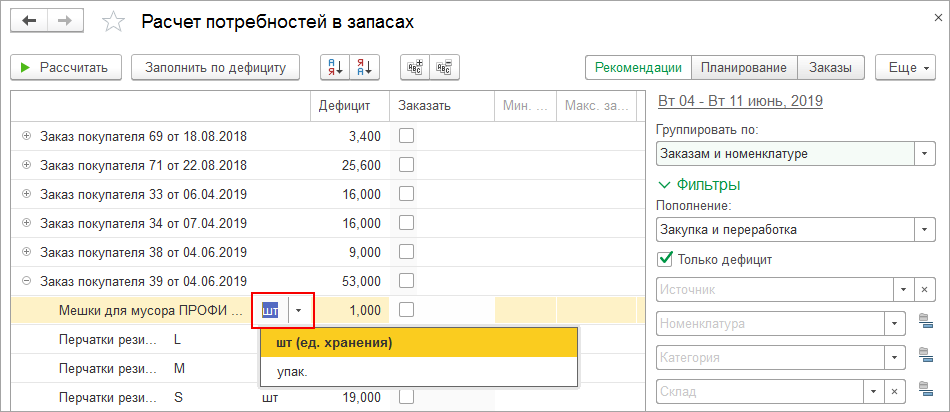
Появилась возможность выключить анализ потребностей для запасов с упрощенной формой снабжения – поддержанием остатка на одном уровне.
В карточку товаров, в группу Закупка и производство, добавлен флажок Только поддержка остатка при расчете потребностей.
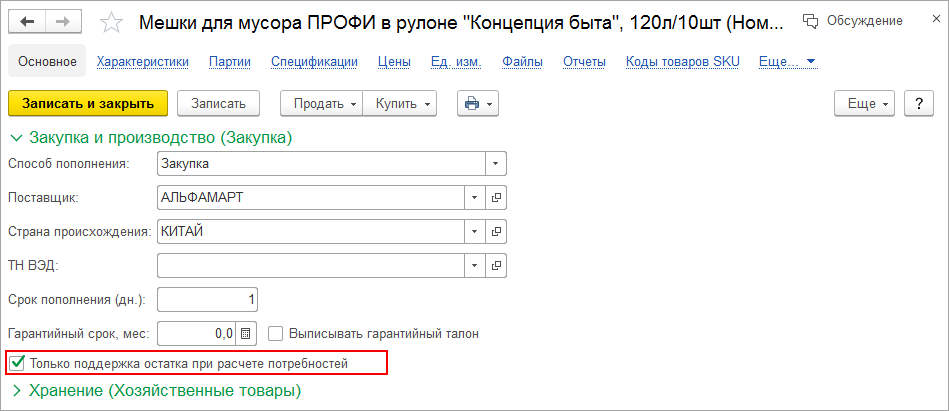
Расчет потребностей и планирование закупок теперь выполняются в одной таблице. Переход между этапами Расчет -> Планирование заказа -> Заказ поставщику выполняется с помощью переключателя:
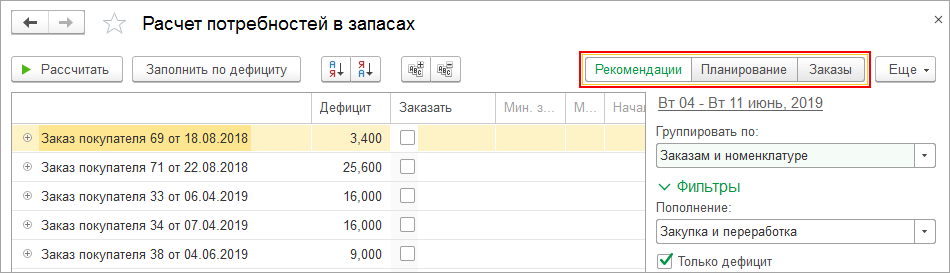
При переходе на этап Планирование заказа в дереве потребностей скрываются запасы, не запланированные к заказу, и отображаются колонки, требуемые для формирования заказа.
ВАЖНО! Для автоматического заполнения цен должна быть включена опция Цены контрагентов раздела Закупки и заполнен вид цен в основном договоре поставщика.
Также становятся доступными дополнительные настройки формирования заказов в правой панели.
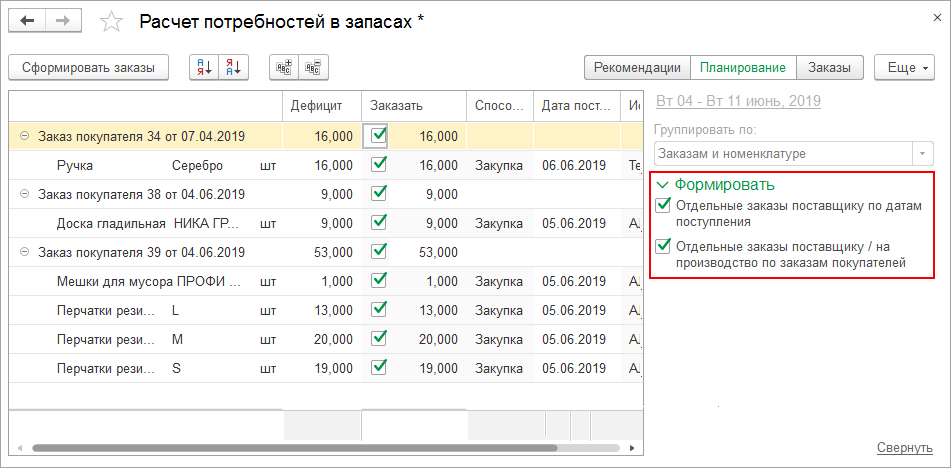
Пользователь в любой момент может вернуться на этап Расчет потребностей для уточнения информации.
По
кнопке ![]() будут сформированы документы Заказ поставщику и Заказ на производство.
будут сформированы документы Заказ поставщику и Заказ на производство.
Правила формирования заказов:
Список заказов, сформированных по команде, можно увидеть на этапе Заказы. Чтобы сразу провести все заказы, выделите документы с помощью горячих клавиш Ctrl+A (англ.) и нажмите Провести.
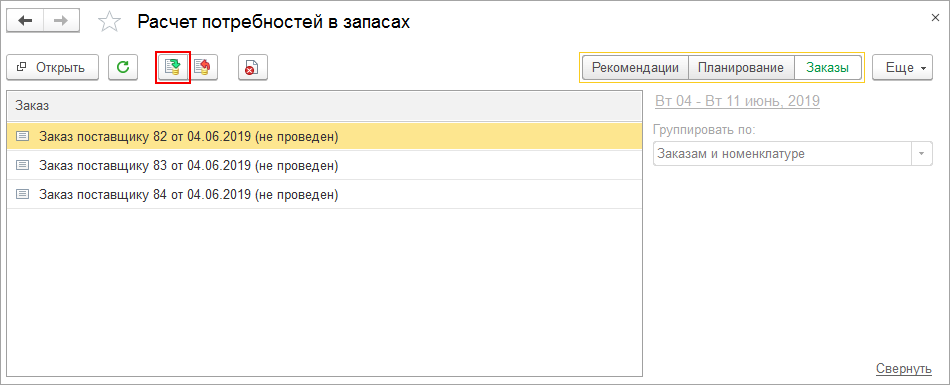
Теперь в договоре с поставщиком можно определить, сохранять ли цены поставщика при поступлении товаров. В договор контрагента добавлена настройка Регистрировать цены поставщика.
Раньше цены сохранялись автоматически при оформлении документа Приходная накладная.
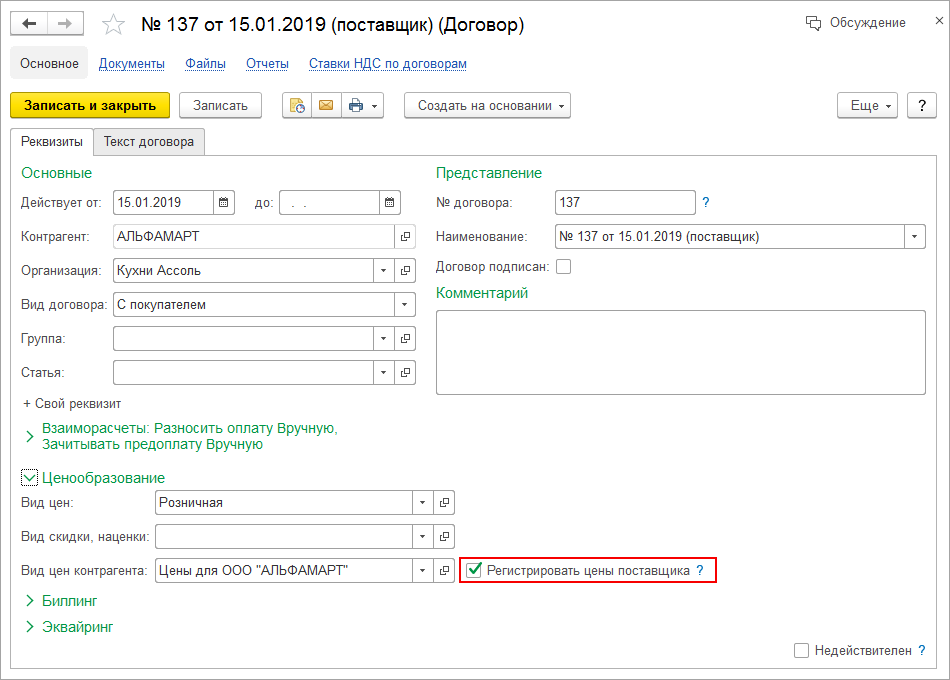
Появилась возможность быстро удалить устаревшие цены. Отобрать цены можно по виду, актуальности в прайс-листах, дате создания и количеству (например, сохранить последние 5 цен).
При этом программа сама подскажет, что устаревшие цены пора удалить.
Удаление устаревших цен позволит ускорить расчет цен, подбор товаров в документах, печать этикеток и ценников.
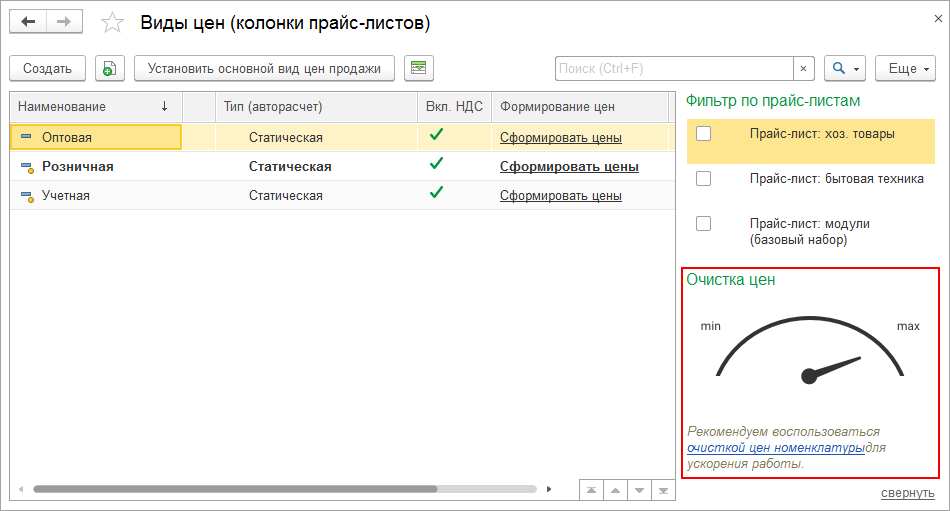
Вводить информацию о товарах теперь можно еще быстрее. Можно не устанавливать НДС, способ пополнения или счет учета для каждого товара, эти и другие параметры можно указать сразу для всей категории.
В карточке категории теперь хранится информация, общая для всех товаров этой категории. Например:
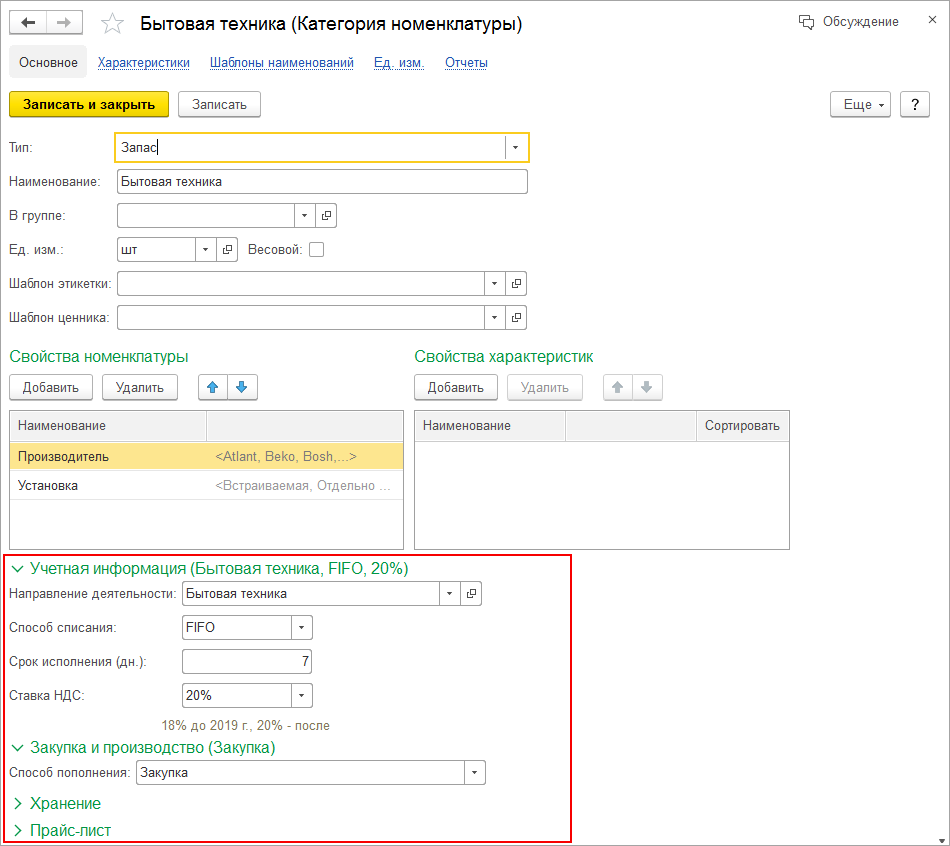
При создании нового товара его свойства наследуются из описания категории. Соответствующие поля карточки товара заполняются автоматически.
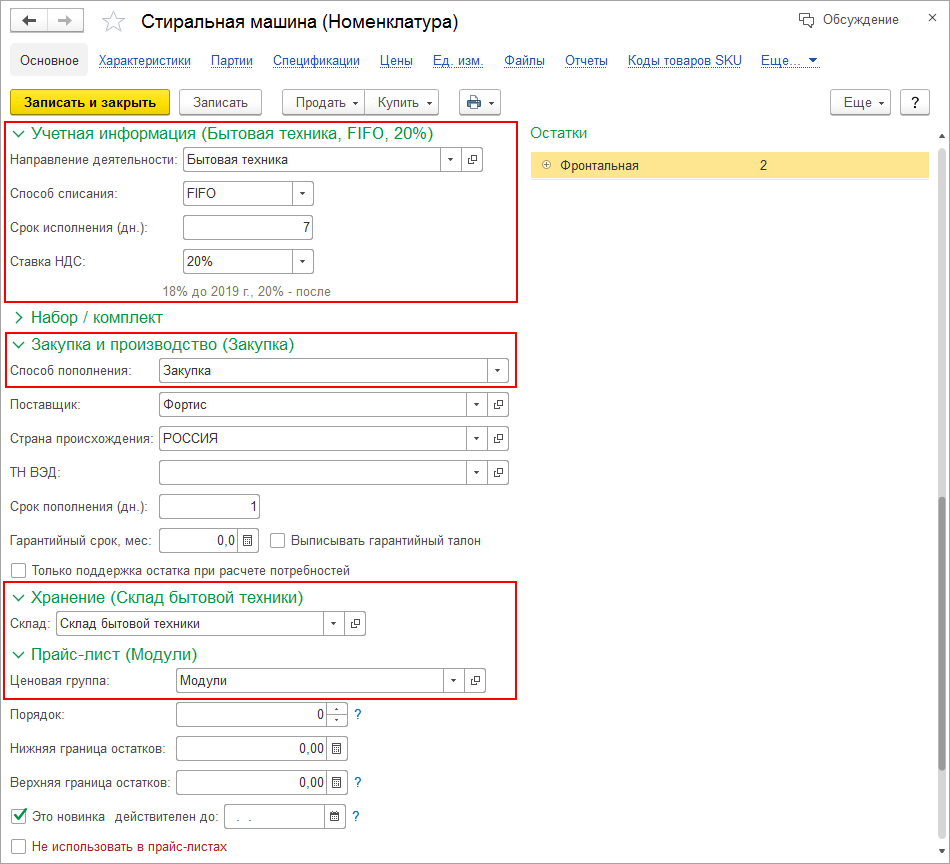
Благодаря автозаполнению сотрудники могут меньше времени тратить на заведение товаров, а значит больше внимания уделять работе с клиентами.
В заказе покупателя теперь можно ввести информацию о грузополучателе, грузоотправителе и адресе доставки.
Информация вносится на вкладке Дополнительно по гиперссылке Реквизиты печати.
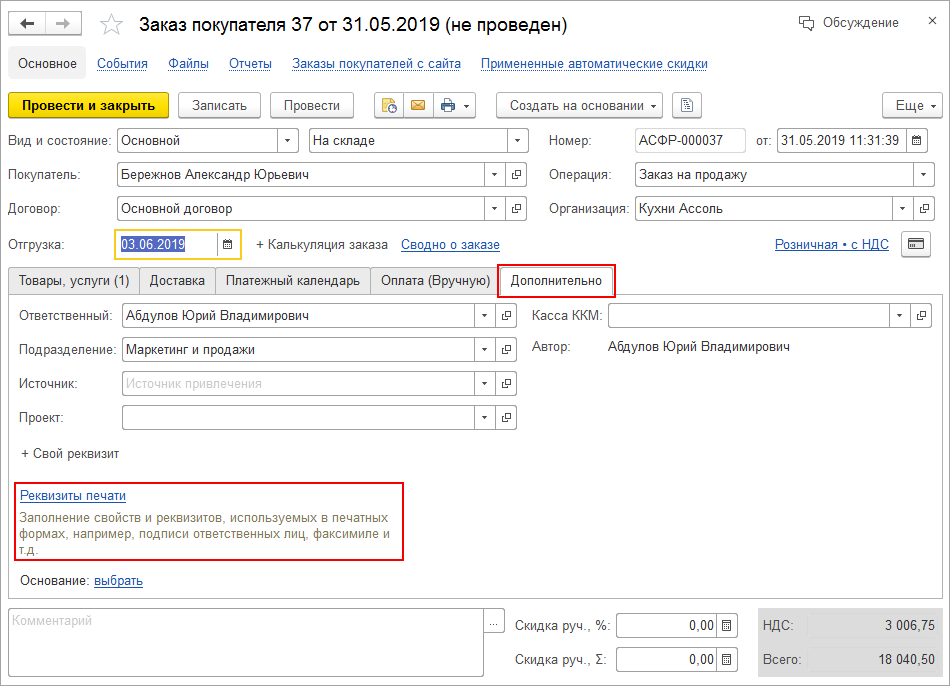
Данные о грузополучателе и адресе доставке используются для заполнения документов реализации, созданных на основании, а также для печати документов, например универсального передаточного документа (УПД).
Появилась возможность ввести один документ Счет-фактура (полученный) для нескольких приходных накладных.
Для выбора нескольких документов "Приходная накладная" необходимо нажать на
![]() напротив
строки Основание:.
напротив
строки Основание:.
Далее, в списке нужно указать все документы основания и подтвердить выбор по кнопке ОК.
В строке Основание: отразится информация, что данный счет-фактура (полученный) предоставлен сразу для нескольких документов Приходная накладная.
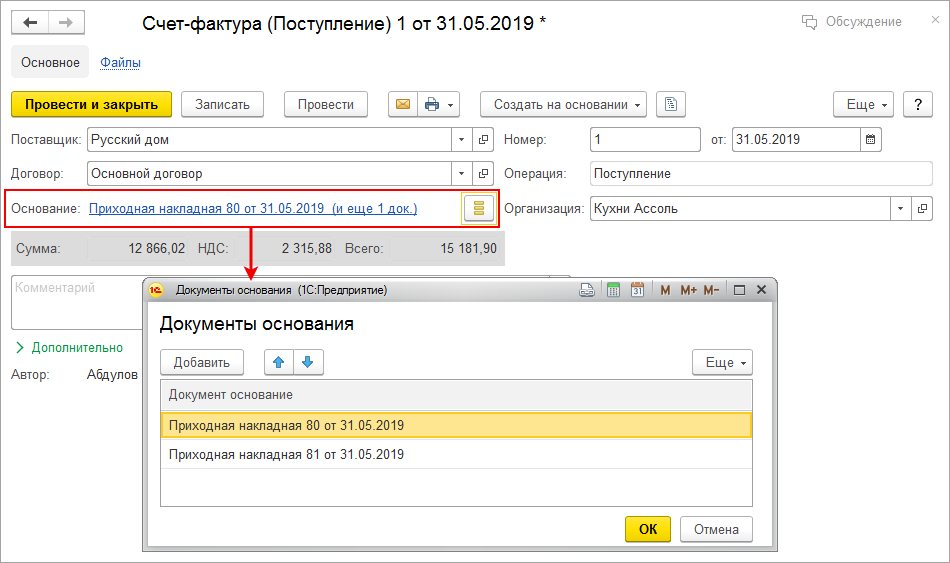
Появилась возможность подготовить платежное поручение для выплаты зарплаты сотруднику и выдачи денег под отчет. В документ Платежное поручение добавлены соответствующие виды операций.
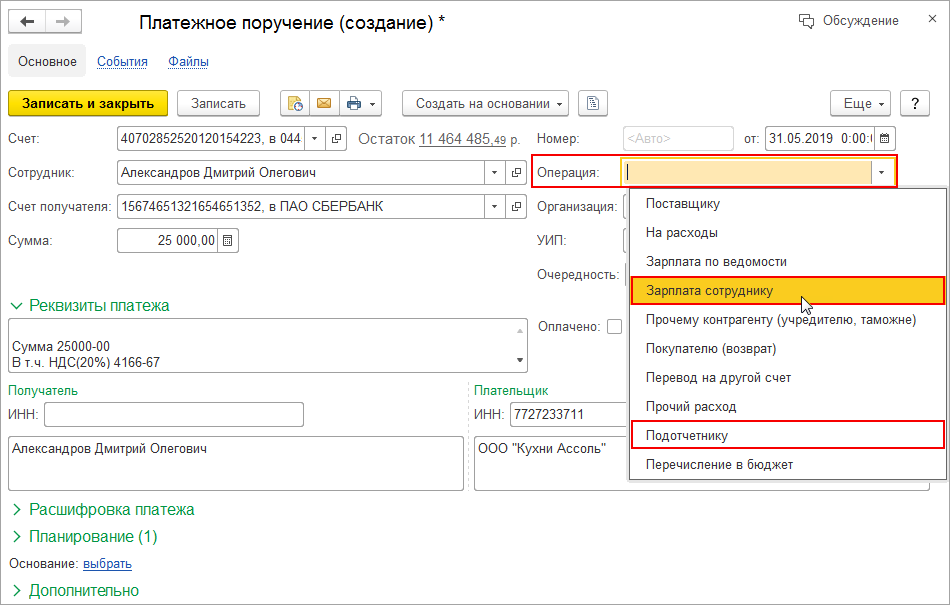
Чтобы оформить платежное поручение для сотрудника больше не нужно создавать в программе нового контрагента. Информация об основном банковском счете сотрудника теперь отображается прямо в его карточке.
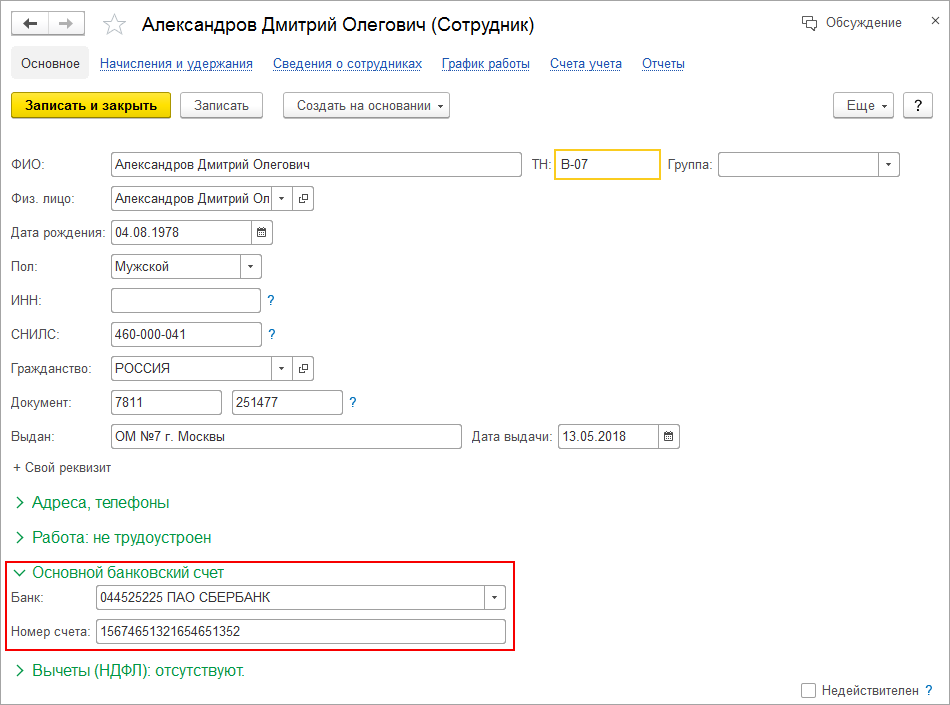
Список всех счетов сотрудника хранится в карточке физического лица. Один из счетов рекомендуется выбрать как основной.
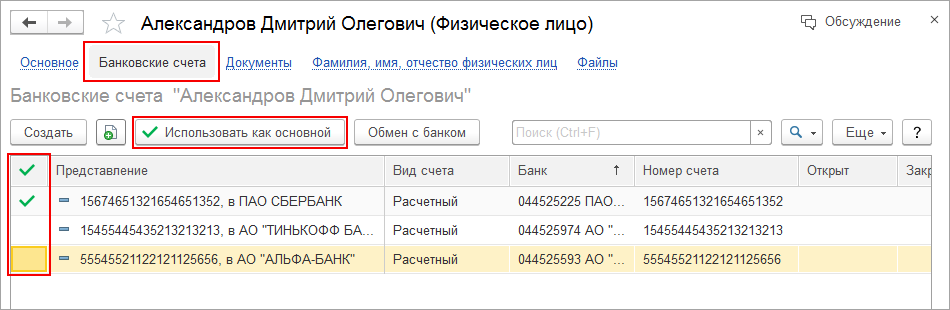
Основной банковский счет автоматически подставляется в документы, например в платежное поручение, при выборе сотрудника.
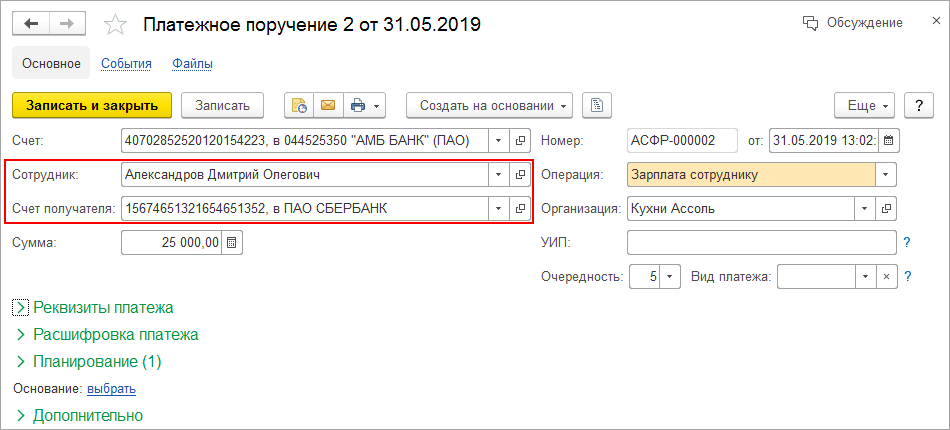
Улучшен алгоритм зачета предоплаты по договорам в валюте. Изменения позволят избежать “зависания” разницы курсов по итогам валютных взаиморасчетов (при закрытии месяца).
Ранее, при автоматическом разнесении платежей в денежных документах, не учитывалась информация о планируемых платежах. При получении оплаты такие записи не исчезали из платежного календаря.
Теперь платеж отмечается как "выполненный" и пропадает из платежного календаря.
Реализована единая система взаимодействия для всей маркированной продукции: алкоголя, табака, мясной продукции и меховых изделий. Системы взаимодействия с ЕГАИС, ГИСМ и ВетИС объединены в единую библиотеку интеграции с ГосИС.
Добавлена интеграция с ИС МОТП.
В соответствии с распоряжением Правительства РФ от 28 апреля 2018 г № 792-р с 1 марта 2019 года вводится обязательная маркировка табачной продукции.
Правила маркировки табачной продукции определены постановлением Правительства России от 28.02.2019 № 224.
В связи с этим в 1С:УНФ реализована интеграция с информационной системой мониторинга оборота табачной продукции (далее ИС МОТП).
Интеграция позволяет передавать в ИС МОТП информацию об обороте и выводе из оборота табачной продукции. Все документы, связанные с оборотом табачной продукции, передаются через ЭДО.
Включить ведение учета табачной продукции можно в разделе Компания – Еще больше возможностей. Для этого необходимо установить флажок Табачная продукция.
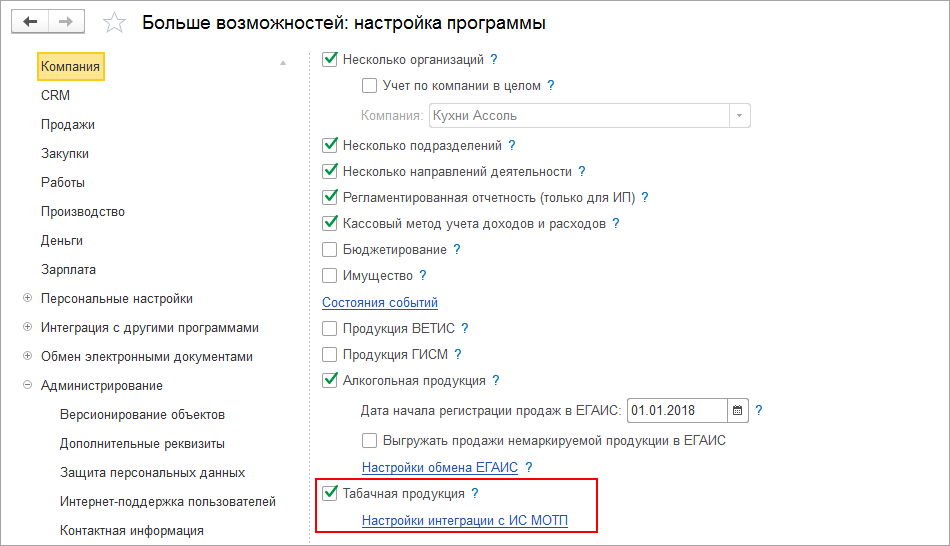
В 1С:УНФ выполняются следующие операции:
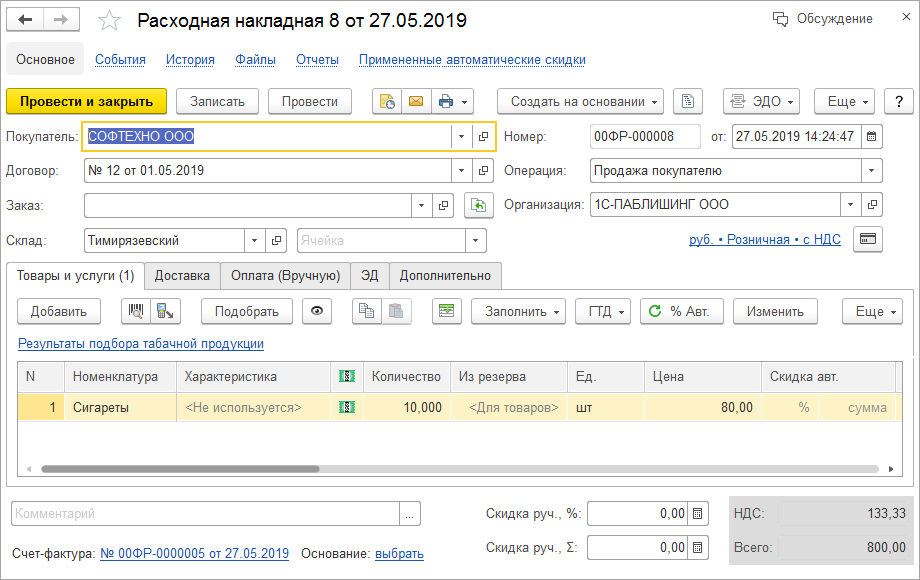
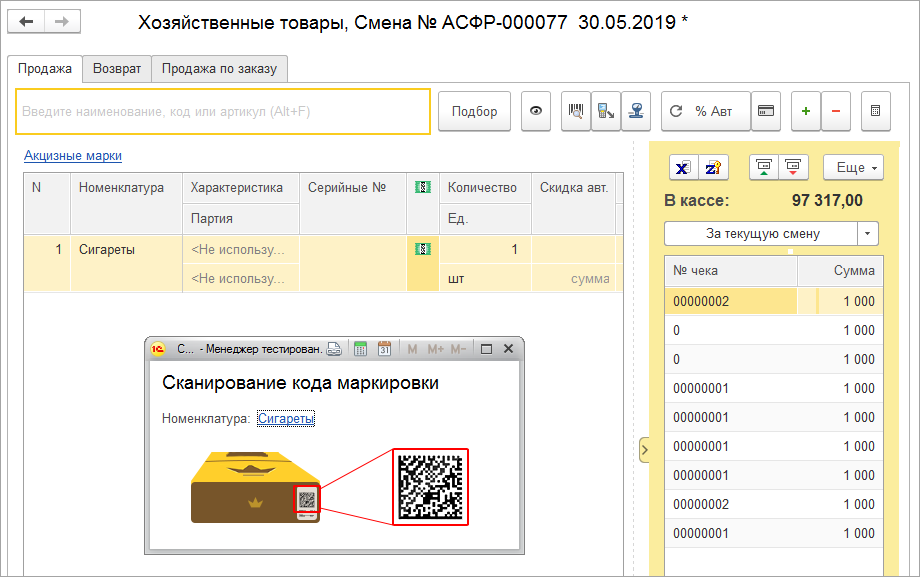
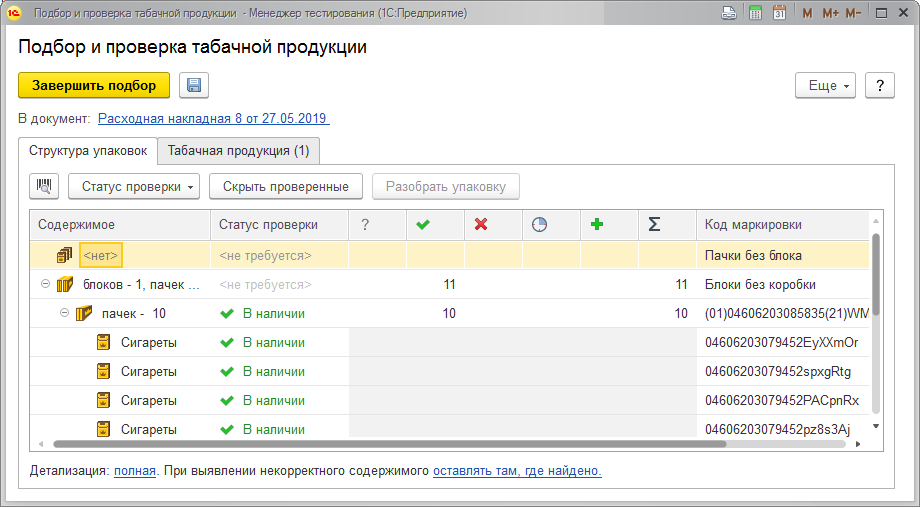
Еще одно улучшение для быстрого и удобного создания документов в 1С:УНФ. Теперь ставка НДС поставщика во входящих документах заполняется автоматически.
Значение НДС поставщика устанавливается в карточке договора и определяет правила заполнения поля Налоги во входящих документах, полученных от этого поставщика.
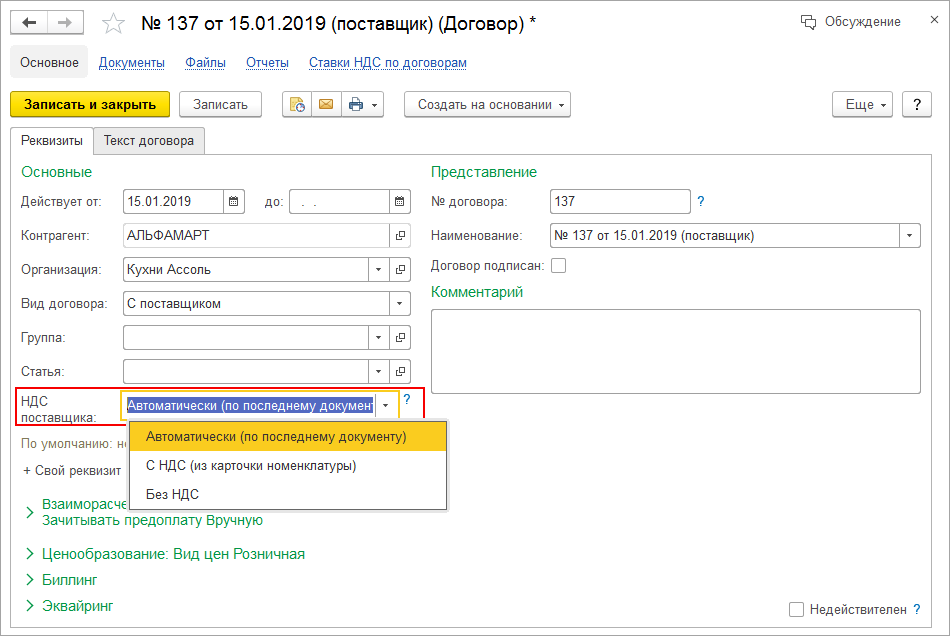
По умолчанию, ставка НДС в документах определяется автоматически по последнему документу.
Выбор ставки НДС работает по простым правилам:
Кроме того, НДС поставщика может заполняться из карточки номенклатуры или Без НДС.
Реализована поддержка новой формы персонифицированного учета СЗВ-КОРР ("Данные о корректировке сведений, учтенных на индивидуальном лицевом счете застрахованного лица"). Обновленная форма соответствует требованиям постановления от 06.12.2018 № 507п.
Для заполнения формы СЗВ-КОРР в раздел Налоги добавлен документ Данные о корректировке сведений застрахованных лиц.
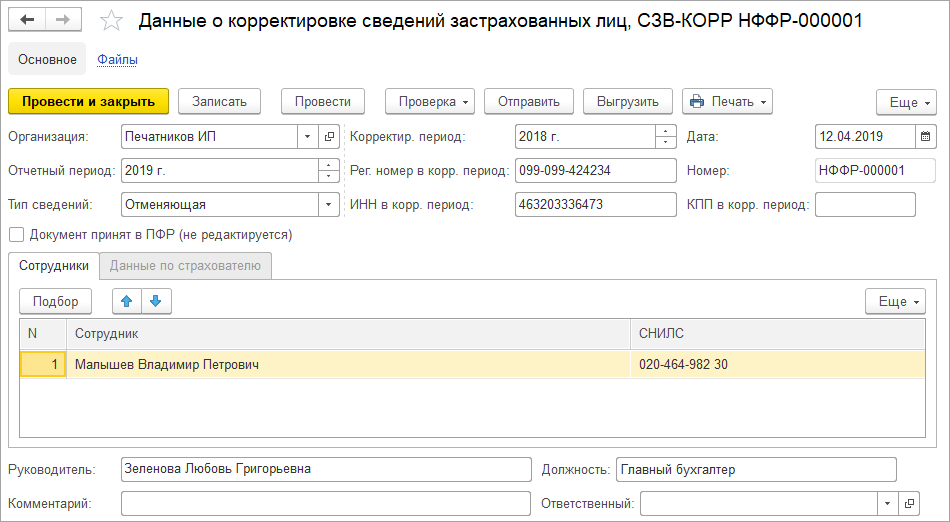
Форму персонифицированного учета СЗВ-КОРР можно распечатать
по команде
![]()

Появился простой отчет, в котором можно быстро узнать, по каким заказам получена оплата за выбранный период.
Отчет Реестр оплат заказов и счетов добавлен в раздел Деньги. Быстро найти отчет поможет поиск по списку отчетов.

Отчет предназначен для отслеживания оплаты заказов покупателей/счетов (с детализацией до документа оплаты).
В отчет выводятся следующие показатели:
В отчет попадут все заказы по которым было поступление денег (полная или частичная оплата). Если по заказу деньги не поступали, в отчете он не отобразится.
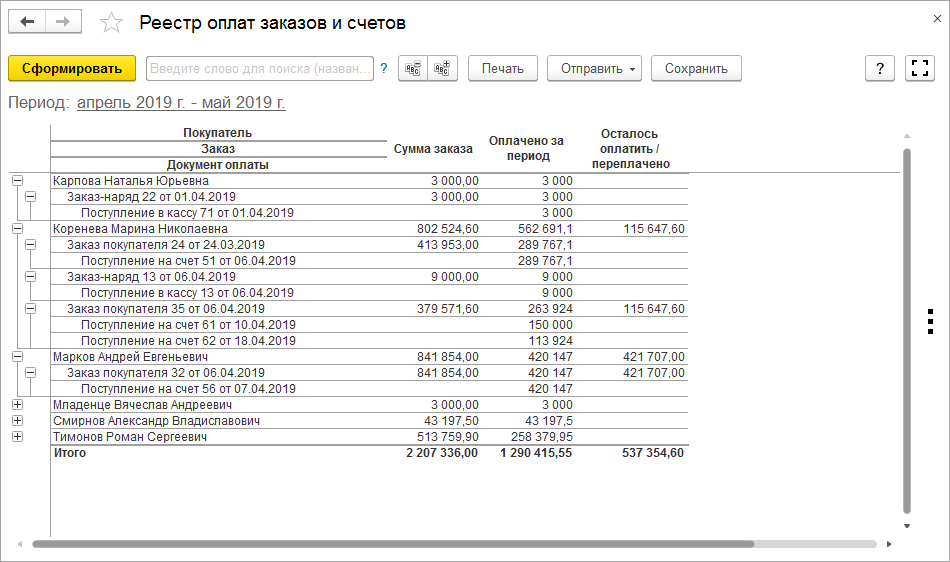
В зависимости от варианта учета оплат, отчет может формироваться по таблице заказов или по таблице счетов.
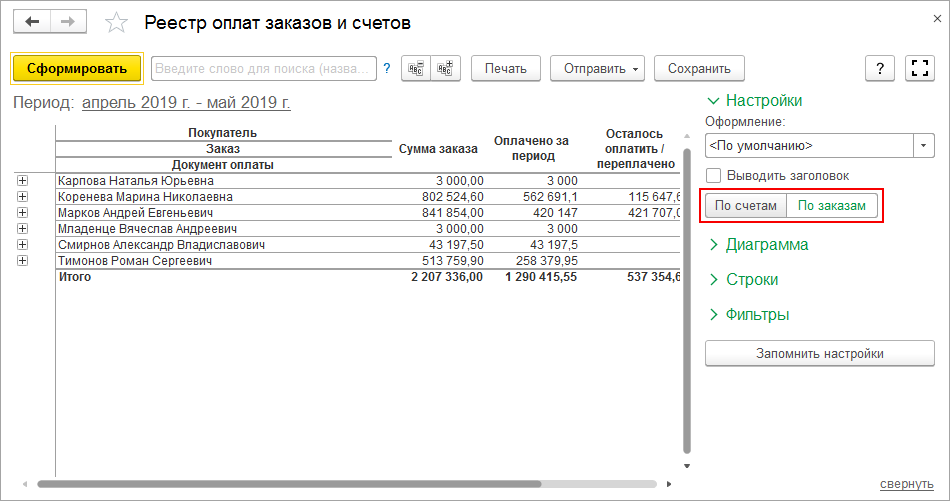
Появился инструмент, который поможет быстро найти расхождения между финансовыми и складскими документами при ордерной схеме учета.
В отчет Движения товаров по складам добавлен новый вариант Расхождения по ордерным складам. Из него можно быстро узнать, по каким документам и номенклатурным позициям возникли расхождения.
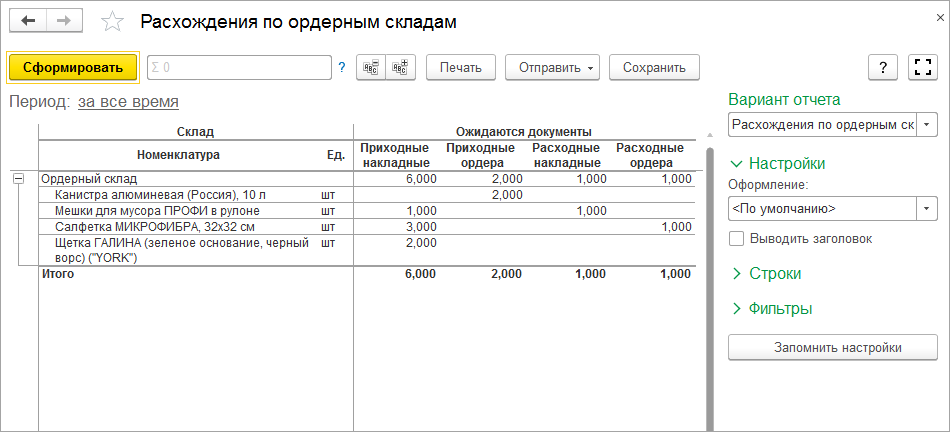
А чтобы отчеты по ордерным складам всегда были под рукой, добавлен новый тег Ордер.
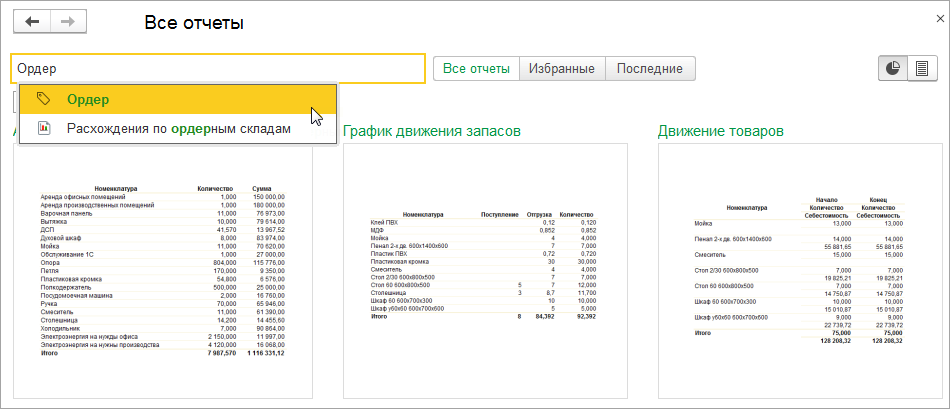
Мы улучшили мобильный клиент 1С:УНФ, чтобы с ним было удобнее работать на планшетах. Интерфейс специально адаптирован для работы на больших экранах.
Скачать мобильный клиент 1С:УНФ можно в магазинах приложений AppStore и Google Play.
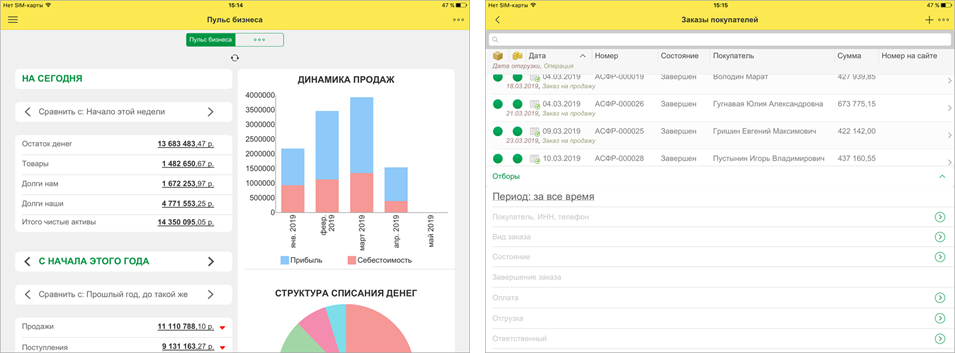
В мобильном клиенте теперь можно быстро найти товар по штрихкоду. Камера телефона может работать как сканер штрихкодов. На телефон не нужно ничего устанавливать, достаточно включить поиск по штрихкоду и навести камеру на штрихкод товара.
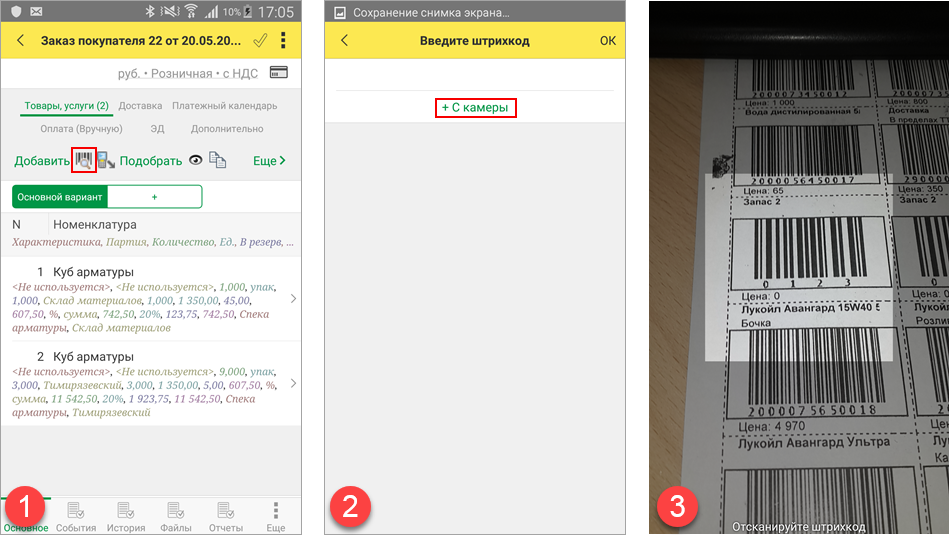
Теперь, при загрузке данных из файла, сопоставление колонок документа с реквизитами объектов 1С:УНФ выполняется автоматически. Пользователю остается только проверить, что все поля подобраны верно.
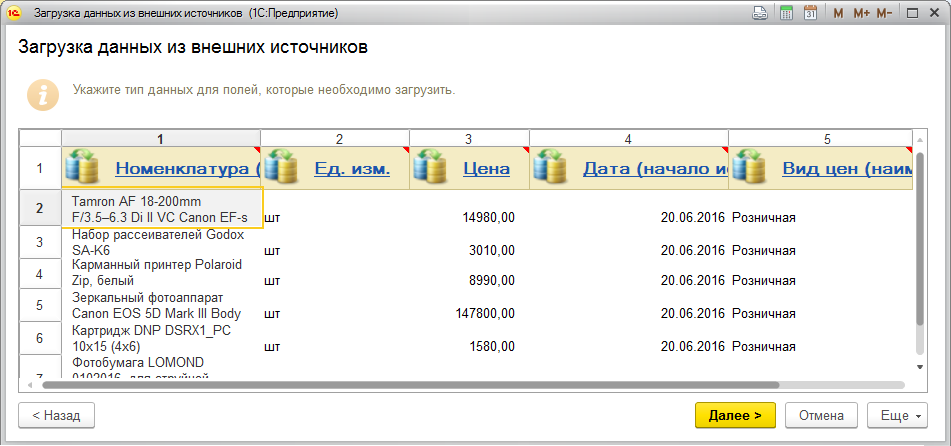
Настройку сопоставления полей можно сохранить в шаблон, и использовать при следующей загрузке такой же таблицы.
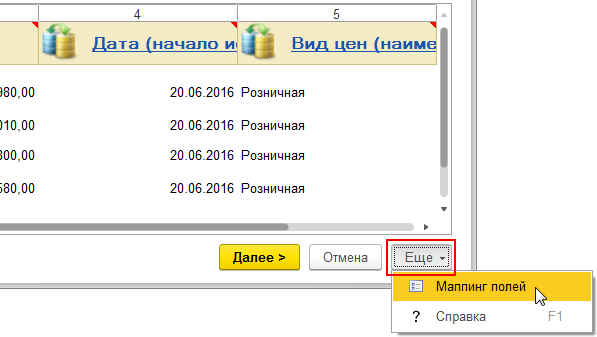
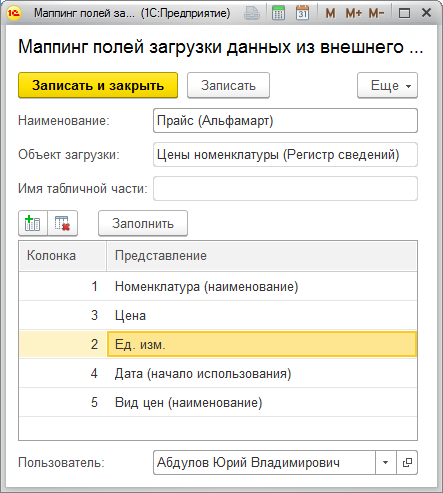
Появилась возможность быстро добавлять свои реквизиты в документы. Сделать это можно в любом документе, где есть ссылка + Свой реквизит на закладке Дополнительно или в одноименной группе.
Например:
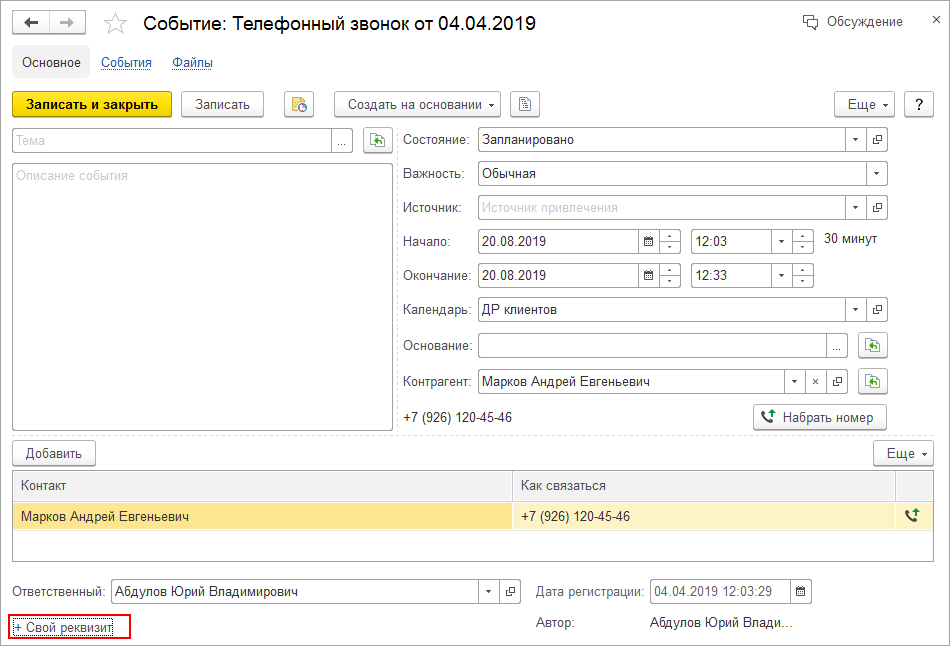
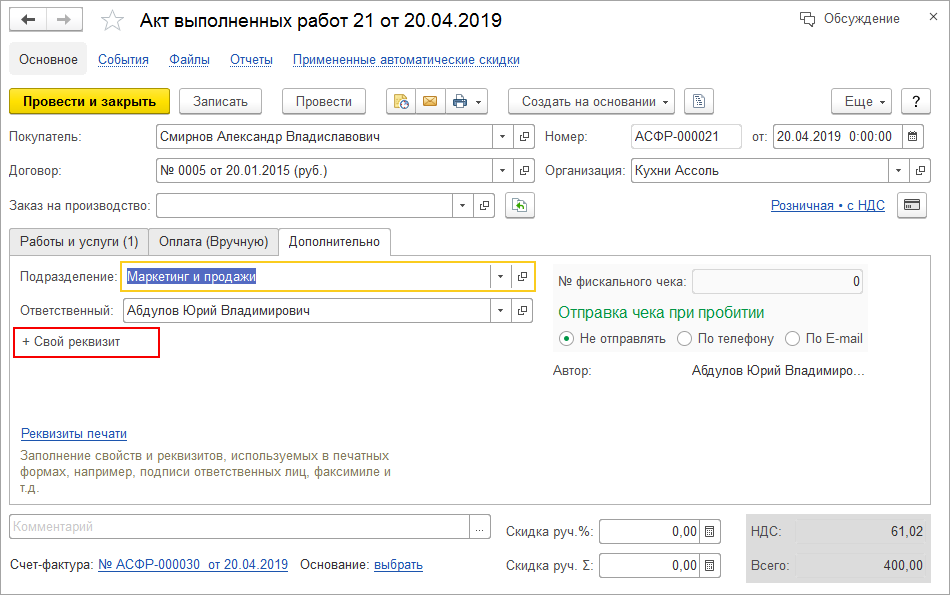
Пользовательское поле может заполняться произвольным текстом, выбором значения из справочника 1С:УНФ или произвольного списка, флажком ( в значении Да/Нет).
В версию включены следующие стандартные библиотеки: